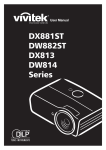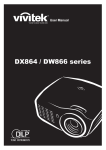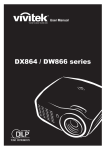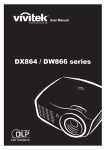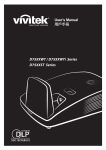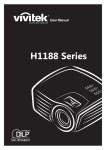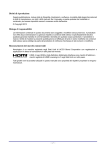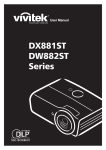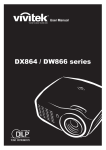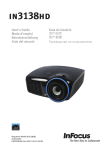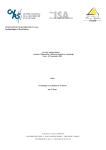Download DX864 / DW866 series
Transcript
DX864 / DW866 series Droits d’auteur Cette publication, y compris les photos, illustrations et logiciels, est protégée par les lois internationales des droits d’auteur, avec tous droits réservés. Ni ce manuel, ni aucun extrait de celui-ci, ne peut être reproduit sans la permission écrite de l'auteur. © Copyright 2012 Avis de non responsabilité Les informations contenues dans ce document peuvent être modifiées sans avertissement. Le fabriquant ne fait aucune déclaration ou garantie quant au contenu ci-inclus et se dégage de toute responsabilité de garantie ou de commerciabilité ou d'adéquation pour tout usage particulier. Le fabricant se réserve le droit de réviser cette publication et de modifier de temps en temps son contenu sans aucune obligation de la part du fabricant d'en informer quelque personne que ce soit de telles révisions ou changements. Identification des marques déposées Kensington est une marque déposée aux U.S.A. d'ACCO Brand Corporation avec des inscriptions émises et applications en attente dans d'autres pays à travers le monde. HDMI, le logo HDMI et Interface Multimédia Haute Définition sont des marques commerciales ou déposées de HDMI Licensing LLC aux États-Unis et dans d'autres pays. Tous les autres noms de produits cités dans ce manuel appartiennent à leurs propriétaires respectifs et sont reconnus comme tels. Ver.:1 —i— Projecteur DLP--- Manuel de l'utilisateur Consignes de sécurité importantes Important : Nous vous recommandons fortement de lire attentivement cette section avant d'utiliser le projecteur. Ces instructions de sécurité et d'utilisation vous permettront d'utiliser en toute sécurité votre projecteur pendant de nombreuses années. Conservez ce manuel pour pouvoir le consulter ultérieurement. Symboles utilisés Les symboles d'avertissement sont utilisés sur l'appareil et dans ce manuel pour vous mettre en garde contre les situations dangereuses. Les styles suivants sont utilisés dans ce manuel pour vous communiquer des informations importantes. Remarque : Fournit des informations supplémentaires sur le sujet. Important : Offre des informations supplémentaires qui ne doivent pas être ignorées. Attention : Vous met en garde contre les situations qui pourraient endommager l'appareil. Avertissement : Vous met en garde contre les situations qui pourraient endommager l'appareil, créer un environnement dangereux, ou entraîner des blessures corporelles. Tout au long de ce manuel, les composants et les éléments dans les menus OSD sont indiqués en gras comme dans cet exemple : "Appuyez sur le bouton Menu sur la télécommande pour ouvrir le menu Principal." Informations de sécurité générales N'ouvrez pas le boîtier de l'appareil. Hormis la lampe de projection, il n'y a pas de pièces réparables par l'utilisateur dans l'appareil. Pour toute réparation, contactez un personnel qualifié. Respectez les avertissements et mises en garde dans ce manuel et sur le boîtier de l'appareil. La lampe de projection est extrêmement lumineuse à dessein. Pour éviter de blesser les yeux, ne regardez pas dans l'objectif quand la lampe est allumée. Ne placez pas l'appareil sur une surface, un chariot, ou un socle instable. Evitez d'utiliser le système à proximité d'un point d'eau, directement en contact avec les rayons du soleil, ou près d'un appareil de chauffage. Ne placez pas d'objets lourds tels que des livres ou des sacs sur l'appareil. — ii — Préface Notice d'installation du projecteur Placez le projecteur en position horizontale L'angle d'inclinaison du projecteur ne doit pas dépasser 15 degrés, le projecteur ne doit pas être installé ailleurs que sur un bureau ou sur le plafond, tout autre emplacement affecterait sérieusement la durée de vie de la lampe et pourrait causer d'autresdommages inprédictibles. 15° -15° Laissez un espace d'au moins 50 cm autour des orifices d'échappement de ventilation. Minimum 500 mm Minimum 500 mm Minimum 500 mm Minimum 100mm Minimum 500 mm Minimum 300mm Assurez-vous que les orifices d'admission de ventilation ne recyclent pas l'air chaud de l'échappement de ventilation. Lorsque vous utilisez le projecteur dans un espace clos, assurez-vous que la température ambiante dans le boîtier ne dépasse pas la température de fonctionnement lorsque le projecteur est allumé et que les fentes d'entrée et de sortie d'air ne sont pas bloquées. Tous les boîtiers ont fait l'objet d'une évaluation thermique certifiée, de façon à garantir le non recyclage de l'air évacué, car cela risquerait d'interrompre le fonctionnement de l'appareil, même si la température du boîtier est comprise dans la gamme des températures de fonctionnement tolérées. –iii – Projecteur DLP--- Manuel de l'utilisateur Vérifier l'emplacement de l'installation Concernant l'alimentation, utilisez la fiche 3 lame (avec mise à la terre) pour garantir une mise à la terre adéquate et un potentiel de terre égalisé pour tous les équipements qui composent le Système de projection. Utilisez le cordon d'alimentation fourni avec le Projecteur. Si un article venait à manqué, il est possible d'utiliser un autre cordon d'alimentation 3 lames agrée (avec mise à la terre) ; il ne faut cependant pas utiliser de cordon d'alimentation 2 lames. Vérifiez si la tension est stable, mis à la terre correctement et qu'il n'y a aucune fuite d'électricité. Mesurez la consommation d'électricité totale, qui ne doit pas dépasser la capacité de sécurité et évitez les problèmes de sécurité et de court circuit. Activez le Mode Altitude lorsque situé dans des zones de haute altitude Le projecteur ne peut être installé que debout ou inversé. Lors de l'installation du support, assurez-vous que la limite de poids ne soit pas dépassée et qu'il soit fermement fixé. Évitez l'installation près du conduit d'air conditionné ou du caisson de basses. Évitez l'installation dans des zones de haute température, de refroidissement insuffisant ou avec des poussières lourdes. Maintenez votre produit loin des lampes fluorescentes afin d'éviter les mauvais fonctionnement causés par les interferences IR Le connecteur VGA IN est à brancher sur le port VGA IN. Remarquez qu'il faut bien l'insérer, en serrant les vis des deux côtés du connecteur pour garantir la bonne connexion du câble signal et obtenir un effet d'affichage optimal. Le connecteur AUDIO IN doit être branché sur le port AUDIO IN et NE PEUT PAS se brancher sur AUDIO OUT ou tout autre port comme le port BNC ou RCA ; vous obtiendrez sinon une sortie muette et risquez même d'ENDOMMAGER le port. Installez le projecteur au-dessus de 200 cm pour éviter tous dommages. Le cordon d'alimentation et le câble signal doivent être branchés avant de mettre le projecteur en marche. Pendant le démarrage du projecteur et la mise en fonctionnement de ce dernier, NE BRANCHEZ PAS ni ne retirez le câble signal ou le cordon d'alimentation, vous risquez d'endommager le projecteur. Notes de refroidissement Sortie de l'air Assurez-vous que la sortie d'air soit à plus de 50 cm de tout obstacle afin d'assurer un bon refroidissement. Aucun emplacement de sortie d'air ne devrait se trouver en face de la lentille d'un autre projecteur afin d'éviter toutes illusions. Gardez la sortie à au moins 100 cm loin des entrées des autres projecteurs Le projecteur dégage un grande quantité de chaleur pendant son utilisation. Le ventilateur interne dissipe la chaleur du projecteur lorsqu'il est arrêté. Ce processus peut prendre un certain temps. Lorsque le projecteur entre en MODE VEILLE, appuyez sur le bouton d'alimentation CA pour éteindre le projecteur et débranchez le cordon d'alimentation. NE RETIREZ pas le cordon d'alimentation pendant le processus d'arrêt, vous risquez d'endommager le projecteur. De plus, l'évacuation retardée de la chaleur affecte également la durée de vie du projecteur. Le processus d'arrêt dépend du modèle utilisé. Quelle que soit la situation, assurez-vous de débrancher le cordon d'alimentation qu'une fois le projecteur en statut de VEILLE. Prise d'air Assurez-vous qu'il n'y ait aucun objet bloquant l'entrée d'air à moins de 30 cm. Gardez l'entrée loin des autres sources de chaleur Evitez les zones très poussiéreuses — iv — Préface Sécurité d'alimentation Utilisez uniquement le cordon d'alimentation fourni. Ne posez rien sur le cordon d'alimentation. Ne placez pas le cordon d'alimentation dans un endroit de passage. Retirez les piles de la télécommande quand vous la rangez ou que vous ne comptez pas l'utiliser pendant une période prolongée. Remplacer la lampe Le remplacement de la lampe peut s'avérer dangereux s'il n'est pas effectué correctement. Voir Remplacer la lampe de projection en page 63 pour des instructions claires et sécurisées pour cette procédure. Avant de remplacer la lampe : Débranchez le cordon d’alimentation. Laissez la lampe refroidir pendant environ une heure. Avertissement: Dans de rares cas, l’ampoule peut griller pendant son utilisation normale. Cela peut entraîner la projection de poussière ou de morceaux de verre via l’évent d’échappement. N’inhalez pas la poussière ou les morceaux de verre. Ne les touchez pas. Vous risqueriez de vous blesser. Conservez toujours votre visage à l’écart de l’orifice de ventilation afin de ne pas inhaler le gaz et d’éviter les tessons de la lampe. Nettoyer le projecteur Débranchez le cordon d’alimentation avant de nettoyer. Voir Nettoyer le projecteur en page 66. Laissez la lampe refroidir pendant environ une heure. Avertissements réglementaires Avant d'installer et d'utiliser le projecteur, lisez les avis règlementaires dans la Conformite a la reglementation section en page 79. Instructions de recyclage importantes: Hg La (les) lampe(s) à l'intérieur de ce produit contiennent du mercure. Ce produit peut contenir d'autres déchets électroniques pouvant être dangereux s'ils ne sont pas correctement éliminés. Recycler ou éliminer conformément aux règlementations locales, de l’état, ou fédérales. Pour plus d’informations, contactez l’Alliance des Industries Electroniques (Electronic Industries Alliance) à WWW.EIAE.ORG. Pour les informations d'élimination spécifique des lampes visitez WWW.LAMPRECYCLE.ORG . UU Explications des symboles ELIMINATION: Ne pas utiliser les services de ramassage des ordures ménagères ou municipales pour éliminer les équipements électriques et électroniques. Les pays de la EU requièrent l'utilisation de services de ramassage de recyclage séparés. –v – UU Projecteur DLP--- Manuel de l'utilisateur Caractéristiques principales • Appareil léger, facile à ranger et à transporter. • Compatible avec tous les standards vidéo principaux, y compris NTSC, PAL et SECAM. • Une luminosité élevée permet de faire des présentations à la lumière du jour ou dans des pièces éclairées. • Prend en charge les résolutions jusqu'à UXGA à 16,7 millions de couleurs pour offrir des images nettes et claires. • L'installation souple permet de faire des projections avant et arrière. • Les projections de ligne de vision restent carrées, avec la correction de distorsion avancée pour les projections d'angle. • Source d'entrée automatiquement détectée. A propos de ce Manuel Ce manuel est destiné aux utilisateurs finaux et décrit comment installer et utiliser le projecteur DLP. Chaque fois que cela est possible, des informations utiles – comme une illustration et sa description – sont conservées sur une page. Ce format imprimable offre plus de commodité et permet d'économiser du papier, protégeant ainsi l'environnement. Nous vous suggérons de n'imprimer que les sections qui peuvent vous être utiles. — vi — Préface Table des matières MISE EN ROUTE ................................................................................................................................................................. 1 VERIFICATION DE L’EMBALLAGE ......................................................................................................................................... 1 Accessoires standard .................................................................................................................................................. 1 Accessoires optionnels ................................................................................................................................................ 1 VUES DES PIECES DU PROJECTEUR ................................................................................................................................... 2 Vue avant-droite ........................................................................................................................................................... 2 Vue haut - Boutons et LED de l'affichage à l'écran (OSD). ................................................................................... 3 Vue arrière ..................................................................................................................................................................... 4 Vue de dessous ............................................................................................................................................................ 5 ELÉMENTS DE LA TÉLÉCOMMANDE ..................................................................................................................................... 6 PLAGE DE FONCTIONNEMENT DE LA TELECOMMANDE ....................................................................................................... 8 BOUTONS DU PROJECTEUR ET DE LA TÉLÉCOMMANDE...................................................................................................... 8 Insérer les piles de la télécommande ........................................................................................................................ 9 INSTALLATION ET UTILISATION ................................................................................................................................. 10 ALLUMER ET ÉTEINDRE LE PROJECTEUR .......................................................................................................................... 10 CONFIGURER UN MOT DE PASSE D’ACCÈS (VERROU DE SÉCURITÉ) ............................................................................... 12 AJUSTER LE NIVEAU DU PROJECTEUR .............................................................................................................................. 14 AJUSTER LE ZOOM, LA MISE AU POINT ET LA DISTORSION ............................................................................................... 15 AJUSTER LE VOLUME ........................................................................................................................................................ 15 PARAMETRES DU MENU D'AFFICHAGE SUR L'ECRAN (OSD) .......................................................................... 16 CONTRÔLES DU MENU OSD ............................................................................................................................................ 16 Parcourir l'OSD ........................................................................................................................................................... 16 CONFIGURATION DE LA LANGUE DE L'OSD ...................................................................................................................... 17 VUE D'ENSEMBLE DU MENU OSD ..................................................................................................................................... 18 MENU IMAGE ..................................................................................................................................................................... 21 Fonctionnalité Avancé ............................................................................................................................................... 22 Gestionnaire de couleurs .......................................................................................................................................... 23 MENU ORDINATEUR .......................................................................................................................................................... 24 MENU VIDÉO/AUDIO ......................................................................................................................................................... 25 Audio ............................................................................................................................................................................ 26 MENU INSTALLATION I....................................................................................................................................................... 27 Fonctionnalité avancée.............................................................................................................................................. 28 MENU INSTALLATION II ..................................................................................................................................................... 29 Fonctionnalité Avancé ............................................................................................................................................... 30 Réinitialisation d’usine ............................................................................................................................................... 39 Etat ............................................................................................................................................................................... 39 VUE D'ENSEMBLE DU LOGICIEL ................................................................................................................................ 40 FONCTIONS ....................................................................................................................................................................... 40 MENU MULTIMÉDIA ........................................................................................................................................................... 40 RÉGLAGES DES MENUS ............................................................................................................................................... 41 MULTIMÉDIA ...................................................................................................................................................................... 41 AFFICHAGE VIVI ................................................................................................................................................................ 42 RÉGLAGES ........................................................................................................................................................................ 43 Système ....................................................................................................................................................................... 43 Vidéo ............................................................................................................................................................................ 43 Photo ............................................................................................................................................................................ 44 Audio ............................................................................................................................................................................ 44 Wifi ................................................................................................................................................................................ 45 UTILISATION DE MULTIMÉDIA ..................................................................................................................................... 46 INSTALLATION DE AFFICHAGE VIVI ................................................................................................................................... 46 Configuration requise pour Affichage ViVi .............................................................................................................. 46 Pour installer l'utilitaire :............................................................................................................................................. 47 FAIRE LES BRANCHEMENTS .............................................................................................................................................. 50 –vii – Projecteur DLP--- Manuel de l'utilisateur Connexion LAN........................................................................................................................................................... 50 Connexion WiFi .......................................................................................................................................................... 52 Connexion à un périphérique USB .......................................................................................................................... 54 AFFICHAGE MULTIMÉDIA ................................................................................................................................................... 56 Affichage de photos ................................................................................................................................................... 56 Affichage de films ....................................................................................................................................................... 57 Musique ....................................................................................................................................................................... 58 Visualiseur Office ....................................................................................................................................................... 60 SPÉCIFICATIONS DE SUPPORT DU LECTEUR ....................................................................................................... 61 FORMATS DE PHOTO SUPPORTÉS .................................................................................................................................... 61 FORMATS DE MUSIQUE SUPPORTÉS ................................................................................................................................. 61 FORMATS VIDÉO SUPPORTÉS ........................................................................................................................................... 62 FORMATS DE DOCUMENT SUPPORTÉS ............................................................................................................................. 62 ENTRETIEN ET SECURITE ............................................................................................................................................ 63 REMPLACER LA LAMPE DE PROJECTION ........................................................................................................................... 63 Réinitialiser la lampe .................................................................................................................................................. 65 NETTOYER LE PROJECTEUR ............................................................................................................................................. 66 Nettoyer l’objectif ........................................................................................................................................................ 66 Nettoyer le boîtier ....................................................................................................................................................... 66 UTILISER LE VERROU KENSINGTON® & UTILISATION DE LA BARRE DE SÉCURITÉ ........................................................... 67 Utiliser le verrou Kensington® ................................................................................................................................... 67 Utilisation de la barre de sécurité............................................................................................................................. 67 DEPANNAGE ..................................................................................................................................................................... 68 PROBLÈMES ET SOLUTIONS STANDARDS ......................................................................................................................... 68 CONSEILS DE DÉPANNAGE................................................................................................................................................ 68 MESSAGES D’ERREUR DES VOYANTS LUMINEUX.............................................................................................................. 69 PROBLÈMES D'IMAGE ........................................................................................................................................................ 69 PROBLÈMES LA LAMPE...................................................................................................................................................... 70 PROBLÈMES DE TÉLÉCOMMANDE ..................................................................................................................................... 70 PROBLÈMES AUDIO ........................................................................................................................................................... 71 ENVOYER LE PROJECTEUR EN RÉPARATION .................................................................................................................... 71 Q & A HDMI ..................................................................................................................................................................... 72 SPÉCIFICATIONS ............................................................................................................................................................. 73 SPÉCIFICATIONS ............................................................................................................................................................... 73 DISTANCE DE PROJECTION V.S. TAILLE DE PROJECTION ................................................................................................ 74 Tableau de distance et de taille de projectio .......................................................................................................... 74 TABLEAU DU MODE DE SYNCHRONISATION ...................................................................................................................... 76 DIMENSIONS DU PROJECTEUR .......................................................................................................................................... 78 CONFORMITE A LA REGLEMENTATION ................................................................................................................... 79 AVERTISSEMENT DE LA FCC ............................................................................................................................................ 79 CANADA ............................................................................................................................................................................ 79 CERTIFICATIONS DE SECURITE ......................................................................................................................................... 79 ANNEXE I............................................................................................................................................................................ 80 PROTOCOLE RS-232C..................................................................................................................................................... 80 — viii — Projecteur DLP--- Manuel de l'utilisateur MISE EN ROUTE Vérification de l’emballage Déballez soigneusement le projecteur et vérifiez que tous les articles suivants sont inclus : PROJECTEUR DLP AVEC CACHE D’OBJECTIF Accessoires standard TÉLÉCOMMANDE (AVEC DEUX BATTERIES AAA) CABLE RVB CORDON D’ALIMENTATION CD-ROM (CE MANUEL DE L'UTILISATEUR) GUIDE DE DÉMARRAGE RAPIDE CARTE DE GARANTIE Accessoires optionnels DONGLE WIFI MALLETTE DE TRANSPORT Contactez immédiatement votre revendeur si des éléments étaient manquants, endommagés, ou si l’appareil ne fonctionnait pas. Il est recommandé de conserver l’emballage d’origine au cas où vous devriez retourner l’appareil au service de maintenance. Attention : Evitez d’utiliser le projecteur dans un environnement poussiéreux. —1— Projecteur DLP--- Manuel de l'utilisateur Vues des pièces du projecteur Vue avant-droite ELEMENT ETIQUETTE DESCRIPTION 1. Récepteur IR Recevez le signal IR de la télécommande 2. Objectif Objectif de projection 3. Bague de mise au point Ajuste la mise au point de l'image projetée 4. Bague de zoom Agrandit l'image projetée 5. Touches de fonction Boutons et LED de l'affichage à l'écran (OSD). VOIR PAGE : 15 3 Important : Les ouvertures de ventilation sur le projecteur assurent une bonne circulation de l'air, ce qui permet de maintenir une température appropriée de la lampe du projecteur. Ne pas bloquer les ouvertures de ventilation. —2— Projecteur DLP--- Manuel de l'utilisateur Vue haut - Boutons et LED de l'affichage à l'écran (OSD). 1 2 3 6 7 4 8 5 9 10 12 11 ELEMENT 1. ETIQUETTE DESCRIPTION MENU Ouvre et ferme les menus OSD 2. ▲(Curseur Haut) / Déformation+ Navigue parmi les réglages et les modifie dans le menu rapide OSD – Pour la distorsion Sous la fonction des médias: Permet de naviguer et de modifier des paramètres dans le menu OSD 3. SOURCE Ouvre le menu Source 4. 5. ◄ (Curseur Gauche) / Volume- Entrer VOIR PAGE : 16 16 Navigue parmi les réglages et les modifie dans le menu rapide OSD – Pour le volume Sous la fonction des médias: Permet de naviguer et de modifier des paramètres dans le menu OSD Entre ou confirme l'élément de menu OSD sélecté Sous la fonction des médias: Entrez ou confirmez les paramètres en surbrillance dans le menu Média Optimise la taille, la position, et la résolution de l'image Sous la fonction des médias: Pour retourner au menu Multimédia Navigue parmi les réglages et les modifie dans le menu rapide OSD – Pour le volume Sous la fonction des médias: Permet de naviguer et de modifier des paramètres dans le menu OSD 16 Navigue parmi les réglages et les modifie dans le menu rapide OSD – Pour la distorsion Sous la fonction des médias: Permet de naviguer et de modifier des paramètres dans le menu OSD 6. AUTO 7. ► (Curseur Droite) / Volume+ 8. ▼(Curseur Bas) / Déformation- 9. (Bouton d'alimentation) 10. LED LAMPE 11. LED ALIMENTATION Vert clignotant 12. LED TEMP Rouge fixe Allume et éteint le projecteur. Rouge fixe Erreur de lampe. Rouge clignotant Température de la lampe trop élevée Vert fixe Allumé Système initialisé / Refroidissement / Code d'erreur Température excessive –3– 69 Projecteur DLP--- Manuel de l'utilisateur Vue arrière Avertissement : Par mesure de précaution, coupez l'alimentation au projecteur et les périphériques avant de rétablir les connexions. ELEMENT ETIQUETTE DESCRIPTION 1. ENTRÉE CA Branchez le câble D'ALIMENTATION 2. ENTRÉE VGA Branchez le câble RVB provenant d'un ordinateur 3. (USB Mini B) VOIR PAGE : 10 Service de téléchargement du firmware du système uniquement. Branchez le câble USB depuis un ordinateur. Télécommande IR pour clavier 4. SORTIE VGA Branchez le câble RVB sur un écran 5. RS-232C Branchez un câble de port série RS-232 pour la commande à distance 6. HDMI Branchez le câble HDMI depuis un périphérique HDMI 7. (USB Mini A) Branchez le câble USB d'un ordinateur pour Affichage multimédia 8. (USB Type A) Connectez un disque USB ou une dongle WiFi optionnelle pour Affichage multimédia 9. RJ-45 Pour brancher un câble LAN de Ethernet 10. Antivol Kensington Attachez à un objet fixe avec un système antivol Kensington® 11. ENTRÉE VIDÉO Branchez le câble COMPOSITE depuis un périphérique vidéo 12. ENTRÉE AUDIO (G et D) Branchez les câbles AUDIO depuis un périphérique audio. 13. ENTRÉE AUDIO Branchez un câble AUDIO provenant de l'appareil en entrée. 14. AUDIO OUT Branchez le câble AUDIO sur un amplificateur audio —4— 67 Projecteur DLP--- Manuel de l'utilisateur Vue de dessous 40,8 mm 173,9 mm 4,5 mm 27,9 mm ELEMENT ETIQUETTE DESCRIPTION VOIR PAGE : 1. Trous de support au plafond Contactez votre vendeur pour toute information concernant le montage du projecteur au plafond. 2. Régulateur d'inclinaison Tourner le régulateur pour ajuster la position angulaire. 14 Remarque : Lors de l'installation, vérifiez que vous utilisez uniquement des fixations de plafond référencées UL. Pour les installations au plafond, utilisez le matériel de montage approuvé et les vis M4 avec une profondeur maximale de 12 mm (0,47 pouce). La fabrication d'une fixation au plafond doit être d'une forme et d'une solidité adaptées. La capacité de charge de fixation au plafond doit dépasser le poids de l'équipement installé, et comme précaution supplémentaire, doit pouvoir supporter trois fois le poids de l'équipement (pas moins de 5,15 kg) pendant 60 secondes. –5– Projecteur DLP--- Manuel de l'utilisateur Eléments de la télécommande Important : 1. Evitez d’utiliser le projecteur sous un fort éclairage fluorescent. Certaines lumières fluorescentes à haute fréquence peuvent interférer avec le fonctionnement de la télécommande. 2. Assurez-vous que rien n’encombre le chemin entre la télécommande et le projecteur. Si l'espace entre la télécommande et le projecteur est obstrué, vous pouvez faire réfléchir le signal de la télécommande sur certaines surfaces réfléchissantes, telles que des écrans de projection. 3. Les boutons et touches sur le projecteur ont les mêmes fonctions que les boutons correspondants sur la télécommande. Ce manuel de l’utilisateur décrit les fonctions de la télécommande. Remarque : Conforme aux normes de performance FDA pour les produits laser, en dehors des dérivés relatifs à la notification sur les lasers No. 50, datée du 24 juin 2007. —6— Projecteur DLP--- Manuel de l'utilisateur ELEMENT ETIQUETTE DESCRIPTION 1. Emetteur IR Transmet des signaux vers le projecteur 2. LED d’état S’allume quand la télécommande est utilisée 3. Laser Appuyer pour utiliser le pointeur d’écran 4. Haut Flèche Haut quand connecté par USB à un PC 5. Droite Flèche Droite quand connecté par USB à un PC 6. Bas Flèche Bas quand connecté par USB à un PC 7. Page Suiv Page suivante quand connecté par USB à un PC 8. Curseur Haut 9. Curseur Droit 10. Curseur Bas 11. VOIR PAGE : Parcourt et modifie les paramètres dans l'OSD 16 Volume + /- Règle le volume 15 12. Muet Désactive le son du haut-parleur intégré 13. Zoom+ Zoom avant 14. Zoom- Zoom arrière 15. Figer Fige/libère l’image à l’écran 16. Vide Vide l’écran 17. Source Détecte le périphérique d’entrée 18. Auto Réglage auto pour la phase, l’alignement, la taille, la position 19. Menu Ouvre l’OSD 16 20. Etat Ouvre le menu Etat de l'OSD (le menu s'ouvre seulement quand un périphérique d'entrée est détecté) 39 21. Sommet / Base du trapeze Corrige l'effet de trapèze (sommet / base plus large) de l'image 15 22. Curseur gauche Parcourt et modifie les paramètres dans l'OSD 23. Entrée Modifie les paramètres dans l’OSD 24. Page Préc Page précédente quand connecté par USB à un PC 25. Gauche Flèche gauche quand connecté par USB à un PC 26. Entrée Touche Entrée quand connecté par USB à un PC 27. Alimentation Allume/éteint le projecteur 28. Laser S’utilise comme pointeur d’écran. NE PAS POINTER DANS LES YEUX. –7– 16 10 Projecteur DLP--- Manuel de l'utilisateur Avertissement : Utiliser des commandes, ajustements ou procédures autres que ceux indiqués ici peuvent causer une exposition dangereuse à la lumière du laser. Plage de fonctionnement de la télécommande La télécommande utilise une transmission infrarouge pour contrôler le projecteur. Il n’est pas nécessaire de pointer la télécommande directement vers le projecteur. A condition de ne pas maintenir la télécommande perpendiculairement aux côtés ou à l’arrière du projecteur, la télécommande fonctionnera approximativement dans un rayon de 7 mètres (23 pieds) et sur 15 degrés au-dessus/au-dessous du niveau du projecteur. Si le projecteur ne répond pas à la télécommande, rapprochez-vous un peu du projecteur. Boutons du projecteur et de la télécommande Le projecteur peut être exploité à l'aide de la télécommande ou des boutons sur le dessus du projecteur. La télécommande vous permet d'effectuer toutes les opérations en dehors de la fonction pavé ; les boutons sur le projecteur présentent cependant un usage limité. —8— Projecteur DLP--- Manuel de l'utilisateur Insérer les piles de la télécommande 1. 2. 3. Retirez le couvercle du compartiment à piles en faisant glisser le couvercle dans la direction de la flèche. Insérez la pile avec la borne positive dirigée vers le haut. Replacez le couvercle. Attention : 1. Utilisez uniquement des piles AAA (les piles alcalines sont recommandées). 2. Eliminez les piles usagées conformément à la règlementation locale. 3. Retirez les piles si vous n’utilisez pas le projecteur pendant des périodes prolongées. –9– Projecteur DLP--- Manuel de l'utilisateur INSTALLATION ET UTILISATION Allumer et éteindre le projecteur 1. 2. 3. Connectez le cordon d'alimentation au projecteur. Connectez l'autre extrémité à la prise murale. La LED ALIMENTATION sur le projecteur s’allume. Allumez les appareils connectés. Assurez-vous que le LED D'ALIMENTATION ne clignote pas. Puis appuyez sur le bouton ALIMENTATION pour allumer le projecteur. L'écran de démarrage du projecteur apparaît et les appareils connectés sont détectés. Voir Configurer un mot de passe d’accès (Verrou de sécurité) en page 12 si si le verrou de sécurité est activé. — 10 — Projecteur DLP--- Manuel de l'utilisateur 4. 5. Si plus d’un appareil d’entrée est connecté, appuyez sur le bouton SOURCE et utilisez ▲▼ pour parcourir les appareils. (Composante est supporté par l'adaptateur RVB vers COMPOSANTE.) • VGA1/ VGA2: RVB analogique • Vidéo composite : Vidéo composite tratidionnelle • HDMI : Interface multimédia haute définition • MEDIA : Carte multimédia Quand le message “Eteindre la lampe?/Appuyez à nouveau sur Alimentation” apparaît, appuyez sur le bouton ALIMENTATION. Le projecteur s’éteint. Attention : 1. Prenez soin de retirer le cache de l'objectif avant d'allumer le projecteur. 2. Ne débranchez pas le cordon d'alimentation tant que la DEL D'ALIMENTATION n'a pas cessé de clignoter, indiquant que le projecteur a refroidi. – 11 – Projecteur DLP--- Manuel de l'utilisateur Configurer un mot de passe d’accès (Verrou de sécurité) Vous pouvez utiliser les quatre boutons (flèches) pour définir un mot de passe et empêcher une utilisation non autorisée du projecteur. Une fois activé, le mot de passe doit être entré après avoir allumé le projecteur. (Voir Contrôles du Menu OSD en page 16 et Configuration de la langue de l'OSD en page 17 pour l'aide concernant l'utilisation des menus OSD.) Important : Conservez le mot de passe dans un endroit sûr. Sans le mot de passe, vous ne pourrez pas utiliser le projecteur. Si vous perdez le mot de passe, contactez votre revendeur pour plus d’informations sur la réinitialisation du mot de passe. 1. 2. 3. 4. Appuyez sur le bouton MENU pour ouvrir le menu de l'OSD. Appuyez sur le bouton du curseur ◄► pour aller dans le menu Installation I, appuyez sur le bouton du curseur ▲▼ pour sélectionner Avancé. Appuyez sur le bouton du curseur ▲▼ pour sélectionner Verrou de sécurité. Appuyez sur le bouton du curseur ◄► pour activer ou désactiver la fonction de sécurité. Une boîte de dialogue de mot de passe apparaît automatiquement. — 12 — Projecteur DLP--- Manuel de l'utilisateur 5. Vous pouvez utiliser les boutons du curseur ▲▼◄► sur le clavier ou sur la télécommande IR pour entrer le mot de passe. Vous pouvez utiliser toute combinaison incluant la même flèche cinq fois, mais pas moins de cinq. Pressez les boutons du curseur dans n’importe quel ordre pour définir le mot de passe. Appuyez sur le bouton MENU pour quitter la boîte de dialogue. 6. Le menu de confirmation du mot de passe apparaît quand l'utilisateur appuie sur la touche power-on au cas où le Verrou de sécurité est activé. Entrez le mot de passe dans l'ordre dans lequel vous l'avez défini à l'étape 5. Si vous avez oublié le mot de passe contactez le service clientèle. Le centre de réparation vérifiera l’identité du propriétaire et aidera à réinitialiser le mot de passe. – 13 – Projecteur DLP--- Manuel de l'utilisateur Ajuster le niveau du projecteur Noter les points suivants lors de l'installation du projecteur : • La table ou le support du projecteur doit être solide et stable. • Placez le projecteur perpendiculairement à l’écran. • Vérifiez que les câbles sont disposés de manière sécurisée. Ils pourraient vous faire trébucher. Pour régler l’angle de l’image, tournez le régulateur d’angle vers la droite ou la gauche jusqu‘à obtenir l'angle désiré. — 14 — Projecteur DLP--- Manuel de l'utilisateur Ajuster le zoom, la mise au point et la distorsion 1. 2. 3. 4. Utilisez la commande Image-zoom (uniquement sur le projecteur) pour ajuster l’image projetée et . la taille de l’écran Utilisez le contrôle Imagefocus (sur le projecteur seulement) pour améliorer la netteté de l'image . projetée Utilisez les boutons DISTORSION de la télécommande pour corriger l'effet d'image trapézoïdale (haut ou bas plus large). Le contrôle de distorsion apparaît sur l'affichage. Ajuster le volume 1. 2. Appuyez sur les boutons Volume +/- sur la télécommande. Le contrôle du volume apparaît sur l'affichage. Appuyez sur le bouton MUET pour couper le volume sonore. – 15 – Projecteur DLP--- Manuel de l'utilisateur PARAMETRES DU MENU D'AFFICHAGE SUR L'ECRAN (OSD) Contrôles du Menu OSD Le projecteur a un affichage sur écran (OSD) pour effectuer des ajustements d’image et changer divers paramètres. Parcourir l'OSD Vous pouvez utiliser les boutons curseur de la télécommande pour naviguer et faire des modifications dans l’OSD. 4 2 3 6 5 1 1 2 1. Pour ouvrir l’OSD, appuyez sur le bouton MENU. 2. Il y a cinq menus. Appuyez sur le bouton du curseur ◄► pour vous naviguer parmi les menus. 3. Appuyez sur le bouton du curseur ▲▼ pour vous déplacer vers le haut et le bas dans un menu. 4. Appuyez sur ◄► pour modifier les valeurs des paramètres. 5. Appuyez sur MENU pour fermer l’OSD ou quitter un sous-menu. Remarque : La disponibilité de toutes les fonctions dans l’OSD dépend de la source vidéo. Par exemple, les éléments Position Horizontale/Verticale dans le menu Ordinateur peuvent seulement être modifiés lors d’une connexion à un PC. Les fonctions non disponibles ne peuvent pas être utilisées et sont grisées. — 16 — Projecteur DLP--- Manuel de l'utilisateur Configuration de la langue de l'OSD Choisissez la langue de l’OSD avant de continuer. 1. Appuyez sur le bouton MENU. Appuyez sur le bouton de curseur ◄► pour accéder à Installation I. 2. Appuyez sur le bouton curseur ▲▼ jusqu’à ce que Langue soit en surbrillance. 3. Appuyez sur le bouton de curseur ◄► jusqu'à ce que la langue désirée soit en surbrillance. 4. Appuyez deux fois sur le bouton MENU pour fermer l'OSD. – 17 – Projecteur DLP--- Manuel de l'utilisateur Vue d'ensemble du menu OSD Utilisez l’illustration suivante pour trouver rapidement un paramètre ou déterminer la plage d'un paramètre. MENU PRINCIPAL Image MENU SECONDAIRE RÉGLAGES Mode d'affichage Couleur brillante Présentation, Clair, Jeu, Film, TV, sRGB, Tableau noir, Utilisateur 0~10 Luminosité 0~100 Contraste 0~100 Netteté 0~31 Gamma PC, MAC, Vidéo, Tableau, N&B Avancé Espace de couleur Auto, RGB, YCbCr, YPbPr Température de couleur Gestionnaire de couleurs Chaud, Normal, Froid Rouge Teinte, Saturation, Gain Verte Teinte, Saturation, Gain Bleue Teinte, Saturation, Gain Cyan Teinte, Saturation, Gain Magenta Teinte, Saturation, Gain Jaune Teinte, Saturation, Gain Blanc Rouge, Vert, Bleu Réinitialiser Ordinateur Position horizontale -5~5 Position verticale -5~5 Fréquence 0~31 Alignement -5~5 Image auto Vidéo/Audio AGC Vidéo Arrêt, Marche Saturation vidéo 0~100 Teinte Vidéo 0~100 Mode Film Auto, Désactivé Surbalayage vidéo Arrêt, Marche Sous-titrage Arrêt, Marche Audio Volume 0~8 Muet Arrêt, Marche Réinitialiser — 18 — Projecteur DLP--- Manuel de l'utilisateur MENU PRINCIPAL Installation I MENU SECONDAIRE RÉGLAGES Langue English, Français, Deutsch, Español, Português, 簡体中文, 繁體中文, Italiano, Norsk, Svenska, Nederlands, Русский, Polski, Suomi, Ελληνικά, 한한한, Magyar, Čeština, اﻟﻌﺮﺑﻴﺔ, Türkçe Noir, Rouge, Vert, Bleu, Blanc Ecran vierge Projection Distorsion Avant, Arrière, Plafond, Arrière + Plafond Remplir, 4:3, 16:9, Boîte aux lettres, Natif -40~40 Zoom numérique -10~10 Format de l’image Avancé Antivol sécurité Arrêt, Marche Couleur du mur Désactivé, Jaune clair, Rose, Vert clair, Bleu, Tableau noir Arrêt, Marche Minuteur de présentation Minuteur Durée minuteur 1-60 Réinitialisation du minuteur ID projecteur 0~98 Motif de test Aucun, Rampes RGB, Barres colorées, Barres de progression, Tableau à cases, Grille, Lignes horizontales, Lignes verticales, Rampe horizontale, Rampe verticale, Fixe Arrêt, Marche Clavier verrouillé Réinitialiser – 19 – Projecteur DLP--- Manuel de l'utilisateur MENU PRINCIPAL Installation II MENU SECONDAIRE RÉGLAGES Source auto Arrêt, Marche Arrêt Auto (min) 0~180 Marche auto Arrêt, Marche Vitesse du ventilateur Normal, Élevé Mode Lampe Std., Boost Avancé Réglage du menu OSD Position des menus Centre, Bas, Haut, Gauche, Droite Menu transparent 0%, 25%, 50%, 75%, 100% Affichage du menu Test périphérique 10~20 Test de télécommande Test de couleur Tester les boutons Test USB Réinit. Heur. lampe Mode alimentation basse 3D Réseau Marche, Arrêt 3D Arrêt, DLP-Link, nVidia Inversion synchro 3D État réseau DHCP Marche, Arrêt Connexion, déconnexion Arrêt, Marche Adresse IP 0~255, 0~255, 0~255, 0~255 Masque de sousréseau Passerelle 0~255, 0~255, 0~255, 0~255 DNS 0~255, 0~255, 0~255, 0~255 Appliquer Réinitialisation d’usine État Source active Informations vidéo Heures lampe (Std., Boost) — 20 — 0~255, 0~255, 0~255, 0~255 Projecteur DLP--- Manuel de l'utilisateur Menu Image Appuyez sur le bouton MENU pour ouvrir le menu de l'OSD. Appuyez sur le bouton du curseur ◄► pour accéder au Menu Image. Appuyez sur le bouton du curseur ▲▼ pour vous déplacer vers le haut et le bas dans le menu Image. Appuyez sur ◄► pour modifier les valeurs des paramètres. ELEMENT DESCRIPTION Mode d'affichage Appuyez sur le bouton du curseur ◄► pour définir le mode d'affichage. Couleur brillante Appuyez sur le bouton du curseur ◄► pour régler la valeur de Couleur brillante. Luminosité Appuyez sur le bouton du curseur ◄► pour régler la netteté de l’affichage. Contraste Appuyez sur le bouton du curseur ◄► pour régler le contraste de l’affichage. Netteté Appuyez sur le bouton du curseur ◄► pour régler le niveau de netteté de l’affichage. Gamma Appuyez sur le bouton du curseur ◄► pour ajuster la correction gamma de l’affichage. Avancé Appuyez sur (Entrée) / ► pour accéder au menu Avancé. Voir la Fonctionnalité Avancé en page 22. Réinitialiser Appuyez sur défaut. (Entrée) / ► pour réinitialiser tous les paramètres à leurs valeurs par – 21 – Projecteur DLP--- Manuel de l'utilisateur Fonctionnalité Avancé Appuyez sur le bouton Menu pour ouvrir le menu OSD. Appuyez sur ◄► pour aller au menu Image. Appuyez sur ▼▲ pour aller au menu Avancé et appuyez ensuite sur Entrée ou ►. Appuyez sur ▼▲ pour vous déplacer vers le haut et vers le bas dans le menu Avancé. ELEMENT DESCRIPTION Espace de couleur Appuyez sur le bouton du curseur ◄► pour ajuster l’espace de couleur. Temp. de couleur Appuyez sur le bouton du curseur ◄► pour ajuster la température de couleur. Gestionnaire de couleurs Appuyez sur (Entrée) / ► pour entrer dans le menu gestionnaire de couleurs. Voir page 23 pour plus d'informations sur Gestionnaire de couleurs. — 22 — Projecteur DLP--- Manuel de l'utilisateur Gestionnaire de couleurs Appuyez sur (Entrée) / ► pour accéder au sous-menu Gestionnaire de couleurs. ELEMENT DESCRIPTION Rouge Sélectionnez pour entrer dans le Gestionnaire de couleurs rouge. Appuyez sur les boutons ◄► pour ajuster la Teinte, Saturation et Gain. Vert Sélectionnez pour entrer dans le Gestionnaire de couleurs vert. Appuyez sur les boutons ◄► pour ajuster la Teinte, Saturation et Gain. Bleu Sélectionnez pour entrer dans le Gestionnaire de couleurs bleu. Appuyez sur les boutons ◄► pour ajuster la Teinte, Saturation et Gain. Cyan Sélectionnez pour entrer dans le Gestionnaire de couleurs cyan. Appuyez sur les boutons ◄► pour ajuster la Teinte, Saturation et Gain. Magenta Sélectionnez pour entrer dans le Gestionnaire de couleurs magenta. Appuyez sur les boutons ◄► pour ajuster la Teinte, Saturation et Gain. Jaune Sélectionnez pour entrer dans le Gestionnaire de couleurs jaune. Appuyez sur lesboutons ◄► pour ajuster la Teinte, Saturation et Gain. Blanc Sélectionnez pour entrer dans le Gestionnaire de couleurs blanc. Appuyez sur les boutons ◄► pour ajuster la Rouge, Vert et Bleu. – 23 – Projecteur DLP--- Manuel de l'utilisateur Menu Ordinateur Appuyez sur le bouton MENU pour ouvrir le menu OSD. Appuyez sur le bouton curseur ◄► pour passer au menu Ordinateur. Appuyez sur le bouton du curseur ▲▼ pour vous déplacer vers le haut et le bas dans le menu Ordinateur. Appuyez sur ◄► pour modifier les valeurs des paramètres. ELEMENT DESCRIPTION Pos. horizontale Appuyez sur le bouton de curseur ◄► pour ajuster la position de l'affichage à gauche ou à droite. Pos. verticale Appuyez sur le bouton de curseur ◄► pour ajuster la position de l'affichage vers le haut ou le bas. Fréquence Appuyez sur le bouton de curseur ◄► pour ajuster l’horloge d’échantillonnage A/N. Alignement Appuyez sur le bouton de curseur ◄► pour ajuster le point d’échantillonnage A/N. Image Auto Appuyez sur (Entrée) / ► pour ajuster automatiquement la phase, alignement, taille et position. — 24 — Projecteur DLP--- Manuel de l'utilisateur Menu Vidéo/Audio Appuyez sur le bouton MENU pour ouvrir le menu OSD. Appuyez sur le bouton de curseur ◄► pour aller sur le menu Vidéo/Audio. Appuyez sur le bouton curseur ▲▼ pour vous déplacer vers le haut et le bas dans le menu Vidéo/Audio. Appuyez sur ◄► pour modifier les valeurs des paramètres. ELEMENT DESCRIPTION AGC vidéo Appuyez sur les boutons ◄► pour activer ou désactiver le Contrôle automatique de gain pour la source vidéo. Saturation Vidéo Appuyez sur les boutons ◄► de curseur pour régler la saturation de la vidéo. Teinte Vidéo Appuyez sur les boutons ◄► pour régler la teinte/nuance de la vidéo. Mode Film Appuyez sur les boutons ◄► pour sélectionner un mode film différent. Surbalayage vidéo Appuyez sur les boutons ◄► pour activer ou désactiver le surbalayage vidéo. Closed Captioning Appuyez sur les boutons ◄► pour activer ou désactiver Closed Captioning. Audio Appuyez sur (Entrée) / ► pour accéder au menu Audio. Voir Audio en page 26. Réinitialiser Appuyez sur défaut. (Entrée) / ► pour réinitialiser tous les paramètres à leurs valeurs par Remarque : Un effet d'escalier vidéo peut se produire lors de la lecture de vidéo entrelacée. Pour surmonter ce problème, ouvrez le menu Vidéo / Audio et ajustez la fonctionnalité Mode Film. – 25 – Projecteur DLP--- Manuel de l'utilisateur Audio Appuyez sur ELEMENT (Entrée) / ► pour accéder au sous-menu Audio. DESCRIPTION Volume Appuyez sur les boutons ◄► pour ajuster le volume de l'audio. Muet Appuyez sur les boutons ◄► pour activer ou désactiver le haut-parleur. — 26 — Projecteur DLP--- Manuel de l'utilisateur Menu Installation I Appuyez sur le bouton MENU pour ouvrir le menu OSD. Appuyez sur le bouton du curseur ◄► pour accéder au menu Installation I. Appuyez sur le bouton du curseur ▲▼ pour vous déplacer vers le haut et le bas dans le menu Installation I. Appuyez sur ◄► pour modifier les valeurs des paramètres. ELEMENT DESCRIPTION Langue Appuyez sur le bouton du curseur ◄► pour sélectionner un menu de localisation différent. Ecran vierge Appuyez sur le bouton du curseur ◄► pour sélectionner une couleur différente d'écran vide. Projection Appuyez sur le bouton du curseur ◄► pour choisir parmi deux méthodes de projection : Format de l’image Appuyez sur le bouton du curseur ◄► pour ajuster le format de l'image de la vidéo. Distorsion Appuyez sur le bouton du curseur ◄► pour régler la distorsion de l’affichage. Zoom numérique Appuyez sur le bouton du curseur ◄► pour ajuster le menu du Zoom numérique. Avancé Appuyez sur (Entrée) / ► pour accéder au menu Avancé. Voir Fonctionnalité Avancé page 30. Réinitialiser Appuyez sur (Entrée) / ► pour réinitialiser tous les paramètres aux valeurs par défaut (sauf Langue et Verrou de sécurité). – 27 – Projecteur DLP--- Manuel de l'utilisateur Fonctionnalité avancée Appuyez sur le bouton Menu pour ouvrir le menu OSD. Appuyez sur ◄► jusqu’à arriver au menu Installation I. Appuyez sur ▲▼ jusqu’à arriver au menu Avancé, puis appuyez sur Entrée ou ►. Appuyez sur ▲▼ pour vous déplacer vers le haut et le bas dans le menu Avancé. Appuyez sur ◄► pour modifier les valeurs lors des réglages. ELEMENT Verrou de sécurité Couleur du support de projection Minuteur de présentation ID projecteur Motif de test Clavier Verrouillé DESCRIPTION Appuyez sur le bouton du curseur ◄► pour activer ou désactiver la fonction verrou de sécurité. Appuyez sur le bouton du curseur ◄► pour faire votre choix parmi les différents réglages de couleur du support de projection. Appuyez sur (Entrée) / ► pour accéder au menu Présentation. Voir Fonctionnalité avancée page 28. Appuyez sur le bouton ◄► du curseur pour inscrire les deux chiffres de l’identifiant du projecteur, de 0 à 98. Appuyez sur le curseur ◄► pour sélectionner le motif de test interne. Appuyez sur les boutons du curseur ◄► pour activer ou désactiver les touches, fonctionne sur un clavier. Minuteur de présentation La fonction Durée présentation peut être utilisée pour afficher la durée de la présentation à l’écran, vous aidant ainsi à mieux gérer votre temps lorsque vous animez une présentation. Appuyez sur (Entrée) / ► pour accéder au menu Minuteur de présentation. ELEMENT Minuteur Durée minuteur Réinitialisation minuteur DESCRIPTION Appuyez sur le bouton du curseur ◄► pour activer ou désactiver la fonction minuteur de présentation. Appuyez sur le bouton du curseur ◄► pour ajuster la durée du minuteur de présentation. Appuyez sur (Entrée) / ► pour réinitialiser le compteur du minuteur de présentation. — 28 — Projecteur DLP--- Manuel de l'utilisateur Menu Installation II Appuyez sur le bouton MENU pour ouvrir le menu de l'OSD. Appuyez sur le bouton du curseur ◄► pour accéder au menu Installation II. Appuyez sur le bouton du curseur ▲▼ pour vous déplacer vers le haut et le bas dans le menu Installation II. ELEMENT DESCRIPTION Source auto. Appuyez sur le bouton du curseur ◄► pour activer ou désactiver la détection automatique de la source. Arrêt Auto (min) Appuyez sur le bouton du curseur ◄► pour activer ou désactiver l'extinction automatique de la lampe lorsqu'il n'y a pas de signal. Marche auto Appuyez sur le bouton du curseur ◄► pour activer ou désactiver la mise en marche auto en présence du courant d'alimentation CA. Vitesse du ventilateur Appuyez sur le bouton du curseur ◄► pour basculer entre les vitesses de ventilateur Normale et Elevée. Remarque : Nous vous recommandons de sélectionner une haute vitesse dans les endroits chauds, très humides ou à haute altitude (1500m/4921ft). Mode de la lampe Appuyez sur le bouton du curseur ◄► pour sélectionner le mode de la lampe afin d'obtenir une luminosité plus élevée, ou une luminosité plus faible pour prolonger la durée de vie de la lampe. Avancé Appuyez sur (Entrée) / ► pour entrer dans le menu Avancé. Voir la Fonctionnalité Avancé en page 30. Réinitialisation d'usine Appuyez sur (Entrée) / ► pour réinitialiser tous les éléments aux valeurs préréglées en usine. Etat Appuyez sur (Entrée) / ► pour accéder au menu Etat. Voir page 39 pour plus d'informations sur Etat. – 29 – Projecteur DLP--- Manuel de l'utilisateur Fonctionnalité Avancé Appuyez sur le bouton Menu pour ouvrir le menu OSD. Appuyer sur ◄► pour aller au menu Installation II. Appuyez sur ▲▼ pour aller au menu Avancé et appuyez ensuite sur Entrée ou sur ►. Appuyez sur ▲▼ pour vous déplacer vers le haut et vers le bas dans le menu Avancé. Appuyez sur ◄► pour changer les valeurs du paramétrage. ELEMENT DESCRIPTION Paramétrage du menu OSD Appuyez sur Entrée / ► pour accéder à Paramétrage du menu OSD. Voir page 31 pour plus d'informations sur le Paramètre du menu OSD. Test périphérique Appuyez sur Entrée / ► pour accéder au menu Test périphérique. Voir page 31 pour plus d'informations concernant Test périphérique. Réinit. la lampe Après avoir remplacé la lampe, cet élément doit être réinitialisé. Voir page 32 pour plus d'informations sur la Réinit. la lampe. Mode alimentation basse Appuyez sur ◄► pour activer ou désactiver le Mode alimentation basse. 3D Appuyez sur Entrée/ ► pour entrer dans le menu 3D. Voir la page 33 pour plus d'informations sur les réglages 3D. Réseau Appuyez sur (Entrer) / ►pour ouvrir le menu Réseau. Voir la page 34 pour plus d'informations sur Réseau. Remarque : Pour pouvoir profiter de la fonction 3D, activez d’abord le paramètre Lire les films en 3D de votre périphérique DVD dans le menu Disque 3D. — 30 — Projecteur DLP--- Manuel de l'utilisateur Paramètre du menu OSD ELEMENT DESCRIPTION Position du menu Appuyez sur le bouton ◄► pour sélectionner un emplacement OSD différent. Menu transparent Appuyez sur le bouton ◄► pour sélectionner Niveau de transparence de l'arrière-plan de l'OSD. Affichage du menu Appuyez sur le bouton ◄► pour sélectionner délai d'inactivité de l'OSD. Test périphérique ELEMENT DESCRIPTION Test de télécommande Appuyez sur un diagnostic. (Entrée) / ► pour tester le contrôleur de la télécommande IR pour Test de couleur Appuyez sur (Entrée) / ► pour sélectionner différentes couleurs à l'écran. Test de bouton Appuyez sur (Entrée) / ► pour tester le bouton sur le clavier. Test USB Appuyez sur (Entrée) / ► pour tester la connexion USB avec le PC connecté. – 31 – Projecteur DLP--- Manuel de l'utilisateur Réinit. la lampe Consultez la page 65 Réinitialiser la lampe pour réinitialiser la lampe. — 32 — Projecteur DLP--- Manuel de l'utilisateur 3D ELEMENT DESCRIPTION 3D Appuyez sur les boutons du curseur ◄► pour sélectionner un mode 3D différent. Inversion 3D Sync Appuyez sur les boutons du curseur ◄► pour activer ou désactiver la fonction Inversion synchro 3D. Remarque : 1. L'élément du menu OSD 3D est en gris s'il n'y a aucune source 3D appropriée. C'est le réglage par défaut. 2. Une fois que le projecteur est connecté à une source 3D appropriée, alors l'élément du menu OSD 3D sera activé et disponible. 3. Utilisez des lunettes 3D pour regarder une image 3D. 4. Vous avez besoin d'un contenu en 3D d'un DVD 3D ou d'un fichier multimédia 3D. 5. Vous devez activer la source 3D (certains DVD 3D peuvent avoir une fonction de sélection marche/arrêt pour la 3D). 6. Vous devez utiliser des lunettes DLP link 3D ou IR 3D. Avec des lunettes IR 3D, vous devez installer un pilote sur votre PC et connecter un émetteur USB. 7. Le mode 3D du menu OSD doit correspondre au type des lunettes utilisées (DLP link ou IR 3D). 8. Allumez les lunettes. Les lunettes ont normalement un bouton marche-arrêt. Chaque type de lunette a ses propres instructions de configuration. Veuillez suivre les instructions de configuration qui sont fournies avec vos lunettes pour terminer la configuration. Remarque : Puisque différents types de lunettes (lunettes DLP link ou IR shutter) ont différentes instructions de réglage, Veuillez suivre le guide pour terminer le processus de configuration. – 33 – Projecteur DLP--- Manuel de l'utilisateur Réseau ELEMENT Etat réseau DESCRIPTION Affiche l'état de la connexion du réseau. Appuyez sur ◄► pour régler DHCP sur Allumé ou Eteint. DHCP Remarque : Si vous sélectionnez DHCP Eteint, remplissez les champs Adresse IP, Masque s.-réseau, Passerelle et DNS. Adresse IP Entrez une adresse IP valide si DHCP a été éteint. Masque s.-réseau Entrez un masque de sous-réseau valide si DHCP a été éteint. Passerelle Entrez une adresse de passerelle valide si DHCP a été éteint. DNS Entrez un nom DNS valide si DHCP a été éteint. Appliquer Appuyez sur (Entrer) / ► pour confirmer les réglages. — 34 — Projecteur DLP--- Manuel de l'utilisateur Pour des raisons de simplicité et de convivialité, le projecteur fournit plusieurs fonctions de réseau et de gestion à distance. La fonction LAN/RJ45 du projecteur permet de gérer le projecteur à distance via un réseau : Réglages Marche/Arrêt, Luminosité et Contraste. Cela permet aussi d'avoir accès aux informations d'état, telles que : Source vidéo, Son-Muet, etc. Projecteur LAN_RJ45 1. Branchez un câble RJ45 sur les ports RJ45 du projecteur et du PC (ou du portable). 2. Sur le PC (le portable), sélectionnez Start (Démarrer) →Control Panel (Panneau de contrôle) →Network Connections (Connexions Réseau). – 35 – Projecteur DLP--- Manuel de l'utilisateur 3. Faites un clic droit sur Local Area Connection (Connexion réseau local), et sélectionnez Properties (Propriétés). 4. Dans la fenêtre Properties (Propriétés), sélectionnez l'onglet General (Général) et sélectionnez Internet Protocol (Protocole Internet) (TCP/IP). 5. Cliquez sur Properties (Propriétés). 6. Cliquez sur Use the following IP address (Utiliser l'adresse IP suivante) et entrez l'adresse IP et le masque de sous-réseau puis cliquez sur OK. — 36 — Projecteur DLP--- Manuel de l'utilisateur 7. Appuyez sur le bouton Menu sur le projecteur. 8. Sélectionnez Installation II →Advanced (Avancé)→Network (Réseau). 9. Lorsque vous avez ouvert Network (Réseau), entrez ce qui suit : DHCP : Arrêt Adresse IP : 10.10.10.10 Masque s.-réseau : 255.255.255.0 Passerelle : 0.0.0.0 Serveur DNS : 0.0.0.0 10. Appuyez sur (Entrer) / ► pour confirmer les réglages. Ouvrez un navigateur web. (par exemple, Microsoft Internet Explorer avec Adobe Flash Player 9.0 ou une version ultérieure). 11. Dans la barre d'adresse, entrez l'adresse IP : 10.10.10.10. 12. Appuyez sur (Entrer) / ►. Le projecteur est réglé pour la gestion à distance. L'affichage de la fonction LAN/RJ45 est comme suit : – 37 – Projecteur DLP--- Manuel de l'utilisateur CATEGORIE Contrôle Crestron Projecteur Configuration du réseau Mot de passe utilisateur Mot de passe Admin ELEMENT LONGUEUR DE SAISIE Adresse IP 14 ID IP 3 Port 5 Nom du projecteur 10 Emplacement 10 Assigné à 10 DHCP (activé) (S/O) Adresse IP 15 Masque s.-réseau 15 Passerelle par défaut 15 Serveur DNS 15 Activé (S/O) Nouveau mot de passe 15 Confirmer 15 Activé (S/O) Nouveau mot de passe 15 Confirmer 15 Pour de plus amples informations, veuillez visiter http://www.crestron.com. — 38 — Projecteur DLP--- Manuel de l'utilisateur Réinitialisation d’usine Appuyez sur le bouton curseur ▲▼ pour vous déplacer vers le haut et le bas dans le menu (Entrée) / ► Installation II. Sélectionnez le sous-menu Réinitialisation d'usine et appuyez sur pour réinitialiser tous les éléments du menu aux valeurs d'usine par défaut (sauf Langue et Verrou de sécurité). Etat Appuyez sur le bouton curseur ▲▼ pour vous déplacer vers le haut et le bas dans le menu (Entrée) / ► pour Installation II. Sélectionnez le sous-menu Installation II et appuyez sur accéder au sous-menu Etat. ELEMENT DESCRIPTION Source active Afficher la source activée. Informations vidéo Affiche les informations de résolution/vidéo pour la source RVB et le standard de couleur pour la source vidéo. Heures de lampe Les informations d'heure de lampe s'affichent. (Std. et Boost) – 39 – Projecteur DLP--- Manuel de l'utilisateur VUE D'ENSEMBLE DU LOGICIEL Fonctions Le logiciel multimédia est conçu pour fournir des performances d'affichage exceptionnelles depuis une clé USB, la mémoire interne du projecteur ou une connexion réseau (LAN/WiFi). La fonctionnalité USB Plug-and-play vous permet de projeter du contenu sans avoir besoin d'un PC. En outre, vous pouvez transférer des fichiers vers la mémoire interne de stockage du projecteur pour une plus grande portabilité. Menu Multimédia L'utilitaire Multimédia permet l'affichage des éléments suivants dans votre bureau : • Affichage de films • Lecture de fichiers audio • Affichage de photos • Affichage de documents — 40 — RÉGLAGES DES MENUS Multimédia Le lecteur multimédia facilite les lectures audio, vidéo, d'images et l'affichage des documents en insérant directement une clé USB dans le projecteur ou en utilisant la mémoire interne du projecteur. ÉLÉMENT Photos DESCRIPTION Permet d'afficher des photos et offre la fonctionnalité de diaporama. Formats supportés : JPEG, JPG, et BMP Films Permet de jouer des fichiers vidéo. Formats supportés : AVI, MKV, TS, DAT, VOD, MPG, MPEG, MOV, MP4, et WMV. Musique Permet de jouer des fichiers audio. Formats supportés : MP1, MP2, MP3, WMA, OGG, ADPCM-WAV, PCMWAV, et AAC. Visualiseur Office Permet d'afficher des fichiers de document. Formats supportés : Microsoft® Word 97-2007 (DOC), PowerPoint 97-2007 (PPT), et Excel 97-2007 (XLS); Adobe® Acrobat Reader (PDF); fichiers texte (TXT). — 41 — Projecteur DLP--- Manuel de l'utilisateur Affichage Vivi Affichage ViVi facilite l'interactivité entre un PC et le projecteur pour améliorer votre expérience multimédia. En utilisant cet utilitaire, vous pouvez projeter le bureau de votre PC sur l'écran via une connexion LAN ou WiFi. ÉLÉMENT DESCRIPTION Affichage LAN Pour connecter votre projecteur à un réseau. La fonction Affichage LAN vous permet d'afficher l'écran de votre PC via le réseau local LAN. Affichage WiFi Le projecteur diffuse un SSID qui vous permet de vous connecter à votre PC. L'écran du PC peut être projeté à l'aide de Affichage ViVi via WiFi. Affichage USB Connectez votre projecteur à un PC via un câble USB. L'écran du PC peut être projeté à l'aide de Affichage ViVi via WiFi. — 42 — Projecteur DLP--- Manuel de l'utilisateur Réglages Le menu Réglages permet de modifier la configuration et les réglages du système et des fonctions vidéo, photo, audio du projecteur. Système ÉLÉMENT DESCRIPTION Version Version du logiciel multimédia. Information uniquement. Langue Appuyez sur et appuyez sur ▲ ▼ pour sélectionner la langue désirée au centre du menu. Mise à jour Pour mettre à jour le logiciel multimédia. Vidéo ÉLÉMENT DESCRIPTION Ratio d'affichage Appuyez sur ◄► pour sélectionner le rapport d'affichage de Vidéo. Repeat Mode Appuyez sur ◄► pour régler le mode de répétition. Lecture auto Appuyez sur ◄► pour allumer ou éteindre la lecture automatique lors de l'allumage. – 43 – Projecteur DLP--- Manuel de l'utilisateur Photo ÉLÉMENT DESCRIPTION Ratio d'affichage Appuyez sur Photo. puis appuyez sur ▲ ▼ pour régler le rapport d'affichage de Slideshow Appuyez sur ◄► pour activer ou désactiver le diaporama lors de l'affichage des photos. Durée diaporama Appuyez sur puis appuyez sur ▲ ▼ pour régler la durée de l'intervalle. Audio ÉLÉMENT DESCRIPTION Repeat Mode Appuyez sur ◄► pour régler le mode de répétition. Lecture auto Appuyez sur ◄► pour allumer ou éteindre la lecture automatique lors de l'allumage. — 44 — Projecteur DLP--- Manuel de l'utilisateur Wifi ÉLÉMENT SSID DESCRIPTION Appuyez sur puis appuyez sur ▲ ▼ ◄ ► pour régler SSID. Appuyez sur Auto pour quitter l'écran des réglages. – 45 – UTILISATION DE MULTIMÉDIA Installation de Affichage ViVi Avant de pouvoir commencer à utiliser l'utilitaire Multimédia, vous aurez besoin d'installer l'utilitaire la première fois sur votre PC. Suivez les instructions d'installation qui s'affichent. Une fois installé, l'icône de l'utilitaire Multimédia est disponible sur votre PC pour accéder à l'utilitaire rapidement. Configuration requise pour Affichage ViVi PROCESSEUR CARTE GRAPHIQUE SYSTÈME D'EXPLOITATION DRAM WIFI Intel/AMD Dual Core 2 GHz ou plus (ATOM n'est pas supporté) Une carte graphique Intel, nVIDIA ou AMD avec 64Mo de VRAM ou plus Windows XP Professional SP3, Vista SP3, Windows 7 SP2 1Go DDR 802.11n Remarque : Les droits d'administrateur du PC sont requis pour pouvoir installer le logiciel. — 46 — Projecteur DLP--- Manuel de l'utilisateur Pour installer l'utilitaire : Branchez un câble USB (Type-A) sur le PC et l'autre extrémité (USB Mini A) sur le projecteur. Cliquez sur Démarrer -> Ordinateur* pour ouvrir une fenêtre d'explorateur. Trois Disques amovibles sont créés. Cherchez le fichier ViviDisplay.exe. Cliquez sur ViViDisplay.exe pour installer. *La terminologie peut différer selon le système d'exploitation utilisé. – 47 – Projecteur DLP--- Manuel de l'utilisateur — 48 — Projecteur DLP--- Manuel de l'utilisateur L'icône EZ Wifi s'affichera sur votre bureau une fois l'installation de ViviDisplay effectuée – 49 – Projecteur DLP--- Manuel de l'utilisateur Faire les branchements Connexion LAN Branchez un câble LAN sur le projecteur. Appuyez sur MENU sur la télécommande. Sélectionnez Installation II -> Avancé -> Réseau pour configurer votre réseau. (Définir DHCP sur Activé) Utilisez la télécommande et sélectionnez Multimédia -> Affichage ViVi -> Affichage LAN. Cliquez sur l'icône EZ Wifi sur votre bureau pour lancer ViViDisplay. Ceci lance l'affichage sur réseau si l'IP du projecteur est correcte. — 50 — Projecteur DLP--- Manuel de l'utilisateur Cliquez sur Miroir ou Extension pour afficher votre bureau. Appuyez sur Auto pour arrêter l'affichage. Remarque : Utilisez un câble LAN blindé de catégorie 5 ou supérieure. – 51 – Projecteur DLP--- Manuel de l'utilisateur Connexion WiFi Allumez le projecteur et attendez jusqu'à ce que l'écran de démarrage s'affiche. Branchez une dongle sans fil Vivitek sur le projecteur. Utilisez la télécommande et sélectionnez Multimédia -> Affichage ViVi -> Affichage WiFi. Remarque : Votre ordinateur doit avoir un adaptateur réseau sans fil et un pilote installé et l'adaptateur doit être activé. Dans la Barre d'outils (coin inférieur droit), cliquez sur pour ouvrir le menu des icônes. Sélectionnez le réseau sans fil et cliquez pour ouvrir. Dans la liste des réseaux sans fil disponibles, cliquez sur Nom PA (réglage par défaut : d863) puis cliquez sur Connecter. Remarque : Sélectionnez Réglage -> Wifi -> SSID pour changer le nom PA. (pas plus de 15 caractères) — 52 — Projecteur DLP--- Manuel de l'utilisateur Cliquez sur l'icône EZ Wifi sur votre bureau pour lancer ViViDisplay. Cliquez sur Miroir ou Extension pour afficher votre bureau. Appuyez sur Auto pour arrêter l'affichage. Remarque : 1. Miroir synchronise avec le moniteur principal alors que Extension permet au projecteur d'être utilisé comme un deuxième moniteur. 2. La résolution du moniteur du PC change à 800x600 lorsque vous utilisez la fonction ViViDisplay. 3. La résolution du moniteur du PC retourne au réglage original lorsque vous arrêtez d'utiliser la fonction ViViDisplay. – 53 – Projecteur DLP--- Manuel de l'utilisateur Connexion à un périphérique USB Allumez le projecteur. Sélectionnez Multimédia -> Affichage ViVi Display -> Affichage USB. Branchez l'autre extrémité du câble USB (Type A) sur le PC cible. Insérez un câble USB (interface Mini) au dos du projecteur. Le périphérique USB est détecté par le PC. Lors de la première connexion, le pilote s'installe automatiquement. (ou cliquez sur EZ Display pour l'installer manuellement.) Suivez les instructions affichées à l'écran pour installer le pilote. Ouvrez une fenêtre de Explorateur, sélectionnez Mon ordinateur* et cliquez sur EZ Display pour accéder au projecteur. — 54 — Projecteur DLP--- Manuel de l'utilisateur Cliquez sur EZ Display sur votre bureau pour afficher via USB. Débranchez le câble USB pour arrêter l'affichage. *Peut varier selon le système d'exploitation. – 55 – Projecteur DLP--- Manuel de l'utilisateur Affichage multimédia Vous pouvez afficher du contenu multimédia en branchant simplement un périphérique USB sur le projecteur. Les fonctions, décrites ci-après, sont disponibles pour l'affichage en direct. Affichage de photos Lorsqu'un périphérique USB a été branché, l'icône du dossier de carte de stockage apparaîtra dans le répertoire de fichier. Pour ouvrir une photo dans le visualiseur de photo, faites ce qui suit : Appuyez sur ▲ ▼ pour sélectionner Multimédia et appuyez sur . Appuyez sur ▲ ▼ pour sélectionner Mémoire interne ou USB et appuyez sur Appuyez sur ▲ ▼ pour sélectionner Photo et appuyez sur fichiers. Choisissez le fichier que vous voulez afficher. Appuyez sur pour afficher la photo. Interface de contrôle ◄: Jouer le fichier précédent ►: Jouer le fichier suivant : Jouer un fichier / Diaporama Auto: Pour retourner au menu Multimédia. — 56 — . pour ouvrir le répertoire des Projecteur DLP--- Manuel de l'utilisateur Affichage de films Pour jouer un fichier de film, procédez de la façon suivante : Appuyez sur ▲ ▼ pour sélectionner Multimédia et appuyez sur . Appuyez sur ▲ ▼ pour sélectionner Mémoire interne ou USB et appuyez sur Appuyez sur ▲ ▼ pour sélectionner Film et appuyez sur fichiers. . pour ouvrir le répertoire des Sélectionnez le dossier contenant le fichier de film désiré. Appuyez sur pour jouer le fichier de film désiré. Pendant un film, l'interface de contrôle se cache automatiquement. Pour jouer l'élément précédent ou suivant dans la liste, appuyez sur ◄ ou ►. Appuyez sur pour pauser un film - l'interface de contrôle s'affiche. Appuyez sur le bouton ◄ ou ► pour avancer ou reculer rapidement lorsque l'interface est visible. Interface de contrôle ◄: Jouer le fichier précédent ►: Jouer le fichier suivant : Jouer un fichier / Pauser et afficher l'interface de contrôle Auto: Pour retourner au menu Multimédia. – 57 – Projecteur DLP--- Manuel de l'utilisateur Musique Pour ouvrir la liste des musiques, faites ce qui suit : Appuyez sur ▲ ▼ pour sélectionner Multimédia et appuyez sur . Appuyez sur ▲ ▼ pour sélectionner Mémoire interne ou USB et appuyez sur Appuyez sur ▲ ▼ pour sélectionner Musique et appuyez sur fichiers. . pour ouvrir le répertoire des Sélectionnez le dossier contenant le fichier audio désiré. Appuyez sur pour débuter la lecture. Pour pauser ou jouer un fichier audio, utilisez le bouton Pause/Jouer dans l'interface du lecteur musical. — 58 — Projecteur DLP--- Manuel de l'utilisateur Interface de contrôle Après une sélection audio, l'interface de contrôle s'affichera. Les icônes des fonctions sont comme suit : ÉLÉMENT DESCRIPTION Fichier précédent Retour rapide Pause Lecture Arrêt Avance rapide Fichier suivant Répéter – 59 – Projecteur DLP--- Manuel de l'utilisateur Visualiseur Office Pour ouvrir une fichier dans le visualiseur de document, faites ce qui suit : Appuyez sur ▲ ▼ pour sélectionner Multimédia et appuyez sur . Appuyez sur ▲ ▼ pour sélectionner Mémoire interne ou USB et appuyez sur Appuyez sur ▲ ▼ pour sélectionner Visualiseur Office et appuyez sur répertoire des fichiers. Sélectionnez le dossier contenant le fichier désiré. Appuyez sur pour afficher. — 60 — . pour ouvrir le SPÉCIFICATIONS DE SUPPORT DU LECTEUR Formats de photo supportés TYPE D'IMAGE Jpeg SOUS-TYPE Baseline Jpg TYPE DE CODAGE YUV400 PIXELS MAX. Aucune limite YUV420 YUV422 YUV440 YUV444 Progressif YUV400 Largeur <= 10240 & Hauteur <= 6400 YUV420 YUV422 YUV440 YUV444 BMP Aucune limite Formats de musique supportés TYPE DE MUSIQUE FRÉQUENCE D’ÉCHANTILLONNAGE (KBPS) DÉBIT BINAIRE (KBPS) MP1/MP2/MP3 8-48 8-320 WMA 22-48 5-320 OGG 8-48 64-320 ADPCM-WAV 8-48 32-384 PCM-WAV 8-48 128-1536 AAC 8-48 8-256 — 61 — Projecteur DLP--- Manuel de l'utilisateur Formats vidéo supportés TYPE DE CODAGE FICHIER VIDÉO AVI XVID MKV MPEG-4 RÉSOLUTION 1080P DÉBIT BINAIRE 20 Mbps VITESSE D’IMAGE 30 images/s CODE AUDIO AC3 DTS H.264 MPEG1/3 M-JPEG PCM WMV3 ADPCM AAC TS H.264 1080P 20 Mbps 30 images/s AC3 AAC MPEG1/3 DTS REMARQUE Ne supporte pas VC-1 AP. H.264 supporte moins de 4 images de reference. Ne supporte pas AC3HD, DTS-HD. H.264 supporte moins de 4 images de reference. Ne supporte pas AC3HD, DTS-HD. LPCM DAT MPEG-1 1080P 20 Mbps VOD 30 images/s MPEG-1/3 AC3 MPG DTS MPEG LPCM MOV MPEG-4 MP4 H.264 1080P 20 Mbps 30 images/s AAC AMR PCM Ne supporte pas AC3HD, DTS-HD. H.264 supporte moins de 4 images de reference. ADPCM WMV WMV3 1080P 20 Mbps 30 images/s Formats de document supportés Microsoft® Word (97-2007, .doc) Microsoft® PowerPoint (97-2007, .ppt) Microsoft® Excel (97-2007, .xls) Adobe® PDF (.pdf) Texte (.txt) — 62 — WMA2 WMA3 Ne supporte pas VC-1 AP. Projecteur DLP--- Manuel de l'utilisateur ENTRETIEN ET SECURITE Remplacer la lampe de projection La lampe de projection doit être remplacée quand elle grille. Elle ne doit être remplacée que par une lampe certifiée, que vous pouvez commander chez votre vendeur local. Important : a. La lampe de projection utilisée dans ce produit contient une petite quantité de mercure. b. Ne pas éliminer ce produit avec les ordures ménagères. c. L'élimination de ce produit doit être effectuée conformément à la règlementation en vigueur dans votre région. Avertissement : Prenez soin d’éteindre et de débrancher le projecteur au moins 30 minutes avant de remplacer la lampe. Le non respect de cette consigne pourrait entraîner des brûlures graves. Caution: Dans de rares cas, l’ampoule peut griller pendant son utilisation normale. Cela peut entraîner la projection de poussière ou de morceaux de verre via l’évent d’échappement. N’inhalez pas la poussière ou les morceaux de verre. Ne les touchez pas. Vous risqueriez de vous blesser. Conservez toujours votre visage à l’écart de l’orifice de ventilation afin de ne pas inhaler le gaz et d’éviter les tessons de la lampe. Lorsque vous enlevez la lampe d’un projecteur installé au plafond, assurez-vous que personne ne se trouve sous le projecteur. Les fragments de verre risquent de tomber si la lampe a grillé. SI UNE LAMPE EXPLOSE Si une lampe explose, le gaz et les tessons peuvent être éparpillés à l’intérieur du projecteur et risquent de ressortir par l’orifice de ventilation. Le gaz contient du mercure toxique. Ouvrez portes et fenêtres pour aérer. Si vous veniez à inhaler le gaz, ou si un tesson pénétrait dans votre bouche ou dans vos yeux, consultez immédiatement un médecin. 1. Dévissez la vis simple sur le couvercle du compartiment de la lampe. – 63 – Projecteur DLP--- Manuel de l'utilisateur 2. 3. Retirez le couvercle du compartiment de la lampe. Ôtez les trois vis du module lampe. 4. Soulevez le module par la poignée. 5. Tirez fermement sur la poignée du module pour retirer le module de la lampe. 6. Inversez les étapes 1 à 5 pour installer le module de la nouvelle lampe. Lors de l'installation, alignez le module de lampe avec le connecteur et assurez-vous qu'il est de niveau pour éviter tout dommage. Remarque : Le module de lampe doit être parfaitement mis en place et le connecteur de la lampe doit être connecté correctement avant de serrer les vis. — 64 — Projecteur DLP--- Manuel de l'utilisateur Réinitialiser la lampe Une fois la lampe remplacée, réinitialisez le compteur d’heure de la lampe à zéro. Suivez les étapes suivantes : 1. 2. 3. 4. Appuyez sur le bouton MENU pour ouvrir le menu OSD. Appuyez sur le bouton du curseur ◄► pour accéder au menu Installation II. Appuyez sur le bouton du curseur pour vous déplacer vers le bas sur Avancé. Appuyez sur le bouton du curseur ▲▼ pour passer à Réinit. La lampe. Appuyez sur le curseur ► ou sur le bouton Entrée. Un message d’écran apparaît. 5. 6. Appuyez sur les boutons ▼ ▲ ◄ ► pour réinitialiser la lampe. Appuyez sur le bouton MENU pour retourner à Installation II. – 65 – Projecteur DLP--- Manuel de l'utilisateur Nettoyer le projecteur Nettoyer le projecteur pour retirer poussière et traces de doigts et assurer un bon fonctionnement. Avertissement : 1. Prenez soin d’éteindre et de débrancher le projecteur au moins 30 minutes avant le nettoyage. Le non respect de cette consigne pourrait entraîner de graves brûlures. 2. N’utilisez qu’un tissu légèrement humide. Evitez de laisser de l’eau pénétrer par les orifices de ventilation du projecteur. 3. Si un petit peu d’eau pénètre dans l’intérieur du projecteur pendant le nettoyage, laissez-le débranché plusieurs heures dans une salle bien aérée avant de l’utiliser. 4. Si beaucoup d’eau pénètre dans le projecteur en le nettoyant, envoyez-le au service d’entretien. Nettoyer l’objectif Vous pouvez acheter des produits de nettoyage d’objectif optique dans la plupart des magasins d’appareils photo. Suivez ces étapes pour nettoyer l’objectif du projecteur. 1. Appliquez un peu de nettoyant d’objectif optique sur un tissu doux et propre. (N’appliquez pas le produit directement sur l’objectif.) 2. Essuyez légèrement l’objectif avec un mouvement circulaire. Attention : 1. N’utilisez pas de nettoyants ou dissolvants abrasifs. 2. N’appliquez pas de nettoyants sur le boîtier du projecteur pour éviter de le décolorer. Nettoyer le boîtier Suivez ces étapes pour nettoyer le boîtier du projecteur. 1. Essuyez la poussière avec un chiffon humide. 2. Humidifiez le chiffon avec de l’eau chaude et un détergent doux (de vaisselle, par exemple), et essuyez le boîtier. 3. Rincez le détergent du tissu et essuyez le projecteur à nouveau. Attention : Pour empêcher la décoloration du boîtier, n’utilisez pas de nettoyants abrasifs à base d’alcool. — 66 — Projecteur DLP--- Manuel de l'utilisateur Utiliser le verrou Kensington® & Utilisation de la barre de sécurité Utiliser le verrou Kensington® Si vous êtes concerné par la sécurité, attachez le projecteur à un objet fixe avec la fente Kensington et un câble de sécurité. Remarque : Contactez votre vendeur pour acheter un câble de sécurité Kensington adapté. Le verrou de sécurité correspond au système de sécurité MicroSaver de Kensington. Pour tout commentaire, contactez : Kensington, 2853 Campus Drive, San Mateo, CA 94403, U.S.A. Tél : 800-535-4242, http ://www.Kensington.com . Uu UU Utilisation de la barre de sécurité Outre la fonction de protection par mot de passe et du verrou Kensington, la Barre de sécurité permet de protéger le projecteur d’une dépose non autorisée. Voir l’illustration suivante. – 67 – Projecteur DLP--- Manuel de l'utilisateur DEPANNAGE Problèmes et solutions standards Cette section traite des problèmes qui peuvent survenir pendant l’utilisation du projecteur. Si le problème persiste, contactez votre vendeur. Il arrive souvent qu’un problème apparaissant tout d’abord insoluble ne soit finalement qu’une connexion mal effectuée. Vérifiez les points suivants avant de procéder aux solutions spécifiques. • Utilisez un autre appareil électrique pour confirmer que la prise électrique fonctionne. • Assurez-vous que le projecteur est allumé. • Assurez-vous toutes les connexions sont solidement attachées. • Vérifiez que le périphérique connecté est allumé. • Assurez-vous qu’un ordinateur connecté n’est pas en mode suspendu. • Assurez-vous qu’un ordinateur portable connecté est configuré pour un affichage externe. (Ceci est généralement fait en appuyant sur une combinaison Fn-touche sur l’ordinateur portable.) Conseils de dépannage Dans chaque section de problèmes spécifiques, essayez les étapes dans l’ordre suggéré Ceci peut vous aider à résoudre un problème plus rapidement. Essayez de détecter le problème et d’éviter ainsi de remplacer des composants non défectueux. Par exemple, si vous remplacez les piles et le problème persiste, remettez les piles d’origine et passez à l’étape suivante. Notez les étapes effectuées lors du dépannage : Ces informations peuvent être utiles si vous devez contacter le service d’assistance technique ou pour passer au service clientèle. — 68 — Projecteur DLP--- Manuel de l'utilisateur Messages d’erreur des voyants lumineux LED D'ALIMENTATION LED DE LAMPE TEMP DE LAMPE VERT ROUGE ROUGE Allumé ARRÊT ARRÊT Clignote ARRÊT ARRÊT Allumé ARRÊT ARRÊT Clignotant ARRÊT ARRÊT ARRÊT ARRÊT Allumé clignote 4 fois ARRÊT ARRÊT ARRÊT Allumé ARRÊT Surtension de la lampe clignote 5 fois clignote 1 fois ARRÊT Tension d’entrée trop haute clignote 5 fois clignote 2 fois ARRÊT Temp trop haute clignote 5 fois clignote 3 fois ARRÊT Asymétrie détectée clignote 5 fois clignote 4 fois ARRÊT Soustension de la lampe clignote 5 fois clignote 5 fois ARRÊT Tension d'entrée trop basse clignote 5 fois clignote 6 fois ARRÊT Erreur ventilateur axial clignote 6 fois clignote 1 fois ARRÊT Erreur ventilateur de clignote 6 fois clignote 2 fois ARRÊT Erreur de ventilateur DMD clignote 6 fois clignote 3 fois ARRÊT Couvercle ouvert clignote 7 fois ARRÊT ARRÊT Erreur roue chromatique clignote 9 fois ARRÊT ARRÊT ERROR CODE MESSAGES Prêt à allumer (Veille) Préchauffage du système Lampe allumée, système stable Refroidissement Température excessive Erreur avec capteur thermique Panne de la lampe Erreur communication ballaste clignote 10 fois clignote 1 fois ARRÊT En cas d’erreur, veuillez déconnecter le cordon d’alimentation secteur et attendre une (1) minute avant de redémarrer le projecteur. Si le voyant LED d’alimentation ou de la lampe clignotent toujours ou que le voyant LED de surchauffe est allumé, contactez un centre de service. Problèmes d'image Problèmes : Aucune image n’apparaît sur l’écran 1. Vérifiez les paramètres sur votre ordinateur portable ou de bureau. 2. Eteignez tous les périphériques et rallumez-les dans l’ordre correct. Problèmes : L’image est floue 1. Ajustez la Mise au point sur le projecteur. 2. Appuyez sur le bouton Auto de la télécommande. 3. Assurez-vous que la distance projecteur-écran est dans la limite des 10 mètres (33 pieds) spécifiée. 4. Vérifiez si l’objectif du projecteur est propre. Problèmes : L’image est plus large au sommet ou à la base (effet de trapèze) 1. Placez le projecteur aussi perpendiculairement que possible par rapport à l’écran. 2. Utilisez le bouton Distorsion sur la télécommande ou le projecteur pour corriger le problème. Problème : L’image est inversée Contrôlez le paramètre Projection dans le menu Installation I de l’OSD. Problèmes : L’image est striée – 69 – Projecteur DLP--- Manuel de l'utilisateur 1. Réglez les paramètres Fréquence et Alignement dans le menu Ordinateur de l’OSD à leurs valeurs par défaut. 2. Pour vérifier que le problème n’est pas causé par la carte vidéo de l’ordinateur connecté, connectez à un autre ordinateur. Problème : L’image est plate, sans contraste Ajustez le paramètre Contraste dans le menu Image de l’OSD. Problème : La couleur de l’image projetée ne correspond pas à l’image source Ajustez les paramètres Temp. de couleur et Gamma dans le menu Image de l’OSD. Problèmes la lampe Problèmes : Il n’y a pas de lumière venant du projecteur 1. Vérifiez que le câble d’alimentation est bien connecté. 2. Assurez-vous que la source d’alimentation fonctionne en testant avec un autre appareil électrique. 3. Remettez le projecteur en marche dans l'ordre approprié et assurez-vous que la LED d'alimentation s'allume en vert. 4. Si vous avez récemment remplacé la lampe, essayez de refaire les connexions de la lampe. 5. Remplacez le module de la lampe. 6. Remettez l’ancienne lampe dans le projecteur et contactez le service technique. Problèmes : La lampe s’éteint 1. Les surtensions sont susceptibles de faire s’éteindre la lampe. Rebranchez le cordon d’alimentation. Lorsque la LED Alimentation est allumée, appuyez sur le bouton Marche/Arrêt. 2. Remplacez le module de la lampe. 3. Remettez l’ancienne lampe dans le projecteur et contactez le service technique. Problèmes de télécommande Problèmes : Le projecteur ne répond pas à la télécommande 1. Pointez la télécommande vers le capteur distant du projecteur. 2. Vérifiez que le chemin entre la télécommande et le capteur n’est pas obstrué. 3. Eteignez les lumières fluorescentes dans la salle. 4. Vérifiez la polarité des piles. 5. Remplacez les piles. 6. Eteignez les autres périphériques infrarouges à proximité. 7. Envoyez la télécommande en réparation. — 70 — Projecteur DLP--- Manuel de l'utilisateur Problèmes audio Problèmes : Il n'y a pas de son 1. Ajustez le volume sur la télécommande. 2. Ajustez le volume de la source audio. 3. Vérifiez la connexion du câble audio. 4. Testez la source de sortie audio avec d’autres haut-parleurs. 5. Contactez le service d’entretien. Problèmes : Le son est déformé 1. Vérifiez la connexion du câble audio. 2. Testez la source de sortie audio avec d’autres haut-parleurs. 3. Contactez le service d’entretien. Envoyer le projecteur en réparation Si vous ne pouvez résoudre le problème, vous devez envoyer le projecteur en réparation. Emballez le projecteur dans son carton d'origine. Joignez une description du problème et une liste des étapes par lesquelles vous êtes passé lorsque vous avez tenté de résoudre le problème : L'information peut être utile au personnel du service de réparation. Retournez le projecteur à l'endroit où vous l'avez acheté. – 71 – Projecteur DLP--- Manuel de l'utilisateur Q & A HDMI Q. Quelle est la différence entre un câble HDMI “standard” HDMI et un câble HDMI “grande vitesse” ? Dernièrement, HDMI Licensing, LLC a annoncé que les câbles seraient testés et classés en catégories standard et grande vitesse. ˙Les câbles HDMI standard (ou “catérogie 1”) ont été testés pour fonctionner à une vitesse comprise entre 75Mhz et 2,25Gbps, ce qui est l’équivalent d’un signal 720p/1080i. ˙Les câbles HDMI grande vitesse (ou “catégorie 2”) ont été testés pour fonctionner à une vitesse comprise entre 340Mhz et 10,2Gbps, ce qui correspond à la plus grande bande passante possible actuellement sur un câble HDMI et permet de traiter les signaux 1080p, notamment ceux avec des profondeurs de couleur accrues et/ou des fréquences de rafraîchissement en provenance de la source. Les câbles haute vitesse sont également capables de fonctionner avec des écrans de plus haute résolution, tels les moniteurs cinéma WQXGA (résolution de 2560 x 1600). Q. Comment faire pour installer des câbles HDMI de plus de 10 mètres ? De nombreux fournisseurs de matériel HDMI travaillent sur des solutions HDMI qui permettent d’augmenter la longueur efficace des câbles qui est aujourd’hui de 10 mètres en général. Ces sociétés fabriquent diverses solutions : câbles actifs (éléments électroniques actifs intégrés aux câbles qui renforcent et augmentent la portée efficace du signal), répéteurs, amplificateurs ainsi que CAT5/6 et solutions par fibres. Q. Comment savoir si un câble est certifié HDMI? Tous les produits HDMI doivent être certifiés par le fabricant et obtenir pour cela le Certificat de test de conformité HDMI. Cependant, il y a parfois des câbles qui portent le logo HDMI mais qui n’ont pas été testés correctement. HDMI Licensing, LLC enquête activement sur ces cas afin de garantir au mieux que la marque commerciale HDMI est bien utilisée correctement sur le marché. Nous recommandons à nos clients d’acheter leurs câbles auprès d’un fournisseur ou d’une société fiable. Pour de plus amples informations, veuillez aller sur http://www.hdmi.org/learningcenter/faq.aspx#49 UU — 72 — UU Projecteur DLP--- Manuel de l'utilisateur SPÉCIFICATIONS Spécifications Modèle Type d’affichage Résolution D863 DX864 TI DMD 0,55" TI DMD 0,65" XGA 1024x768 WXGA, 1280x800 1 ~ 10 m Distance de projection Taille de l'écran de projection Objectif de projection Taux de zoom Correction de trapèze vertical Méthodes de projection Compatibilité des données DW866 25.6” ~ 308” 27.1"- 302.2" Mise au point manuelle / Zoom manuel 1,2x 1,1x +/- 40 pas Avant, Arrière, Bureau/Plafond (Arrière, Avant) VGA, SVGA, XGA, SXGA, SXGA+, UXGA, WUXGA@60 HZ, Mac SDTV/EDTV/ HDTV 480i, 576i, 480p, 576p, 720p, 1080i, 1080p Compatibilité vidéo NTSC (M, 3,58/4,43 MHz), PAL (B,D,G,H,I,M,N) SECAM (B,D,G,K,K1,L) Sync. H 15, 30 – 91.4 kHz Sync. V 43 – 87 Hz Certification de sécurité Température de fonctionnement Dimensions Entrée CA Consommation électrique Lampe FCC-B, cUL, UL, CE, C-tick, CCC, KC, CB, EAC, NOM, SASO, PSB 5° ~ 40°C 285 mm (L) x 261 mm (P) x 130 mm (H) Alimentation secteur universelle 100-240V Normal:250 W, <0,5 W(Veille) / Normal:310 W, <0,5 W(Veille) / ECO:210 W, <0,5 W (Veille) ECO:250 W, <0,5 W (Veille) 190 W (Normal) / 160 W (Eco) 240 W (Normal) / 190 W (Eco) Haut-parleur mono de 10 W Haut-parleur VGA x 2 Vidéo composite x 1 Prise audio PC (3,5mm) x 1 USB type A x 1 USB type mini A/B x 1 HDMI x 1 Audio stéréo RCA LR x 1 VGA x 1 Prise audio PC (3,5mm) x 1 Prises d’entrée Prises de sortie RS-232C Prises de contrôle USB mini A x 1 RJ-45 Sécurité Verrou Kensington / Barre de sécurité Note : Pour toutes questions relatives aux spécifications du produit, veuillez contacter votre distributeur local. – 73 – Projecteur DLP--- Manuel de l'utilisateur Angle de correction de la déformation Hauteur de l’image Distance de projection V.S. Taille de projection Distance de projection Tableau de distance et de taille de projectio XGA D863 / DX864 D863 / DX864 DIAGONALE IMAGE LARGEUR DE L'IMAGE (POUCES) (POUCES) HAUTEUR IMAGE DISTANCE DE DISTANCE DE PROJECTION DE PROJECTION DÉCALAGE-A À ( CM ) (POUCES) ( CM ) (POUCES) ( CM ) (POUCES) ( CM ) ( MM ) 60 48 121,9 36 91,4 76,8 195,1 92,2 234,1 128 70 56 142,2 42 106,7 89,6 227,6 107,5 273,1 149,4 72 57,6 146,3 43,2 109,7 92,2 234,1 110,6 280,9 153,6 80 64 162,6 48 121,9 102,4 260,1 122,9 312,1 170,7 84 67,2 170,7 50,4 128 107,5 273,1 129,0 327,7 179,2 90 72 182,9 54 137,2 115,2 292,6 138,2 351,1 192 96 76,8 195,1 57,6 146,3 122,9 312,1 147,5 374,5 204,8 100 80 203,2 60 152,4 128,0 325,1 153,6 390,1 213,4 120 96 243,8 72 182,9 153,6 390,1 184,3 468,2 256 135 108 274,3 81 205,7 172,8 438,9 207,4 526,7 288 150 120 304,8 90 228,6 192,0 487,7 230,4 585,2 320 200 160 406,4 120 304,8 256,0 650,2 307,2 780,3 426,7 — 74 — Projecteur DLP--- Manuel de l'utilisateur WXGA DW866 DW866 DIAGONALE IMAGE LARGEUR DE L'IMAGE (POUCES) (POUCES) HAUTEUR IMAGE ( CM ) (POUCES) ( CM ) DISTANCE DE DISTANCE DE PROJECTION DE PROJECTION DÉCALAGE-A À (POUCES)(POUCES) (POUCES) ( CM ) (POUCES) 60 50,9 129,3 31,8 80,8 78,4 199,0 87,0 221,0 92,9 70 59,4 150,9 37,1 94,2 91,4 232,2 101,5 257,8 108,4 72 61,1 155,2 38,2 97 94,0 238,8 104,4 265,2 111,5 80 67,8 172,2 42,4 107,7 104,5 265,4 116,0 294,7 123,9 84 71,2 180,9 44,5 113 109,7 278,6 121,8 309,4 130,0 90 76,3 193,8 47,7 121,2 117,5 298,5 130,5 331,5 139,9 96 81,4 206,8 50,9 129,3 125,4 318,4 139,2 353,6 148,6 100 84,8 215,4 53 134,6 130,6 331,7 145,0 368,3 154,8 120 101,8 258,6 63,6 161,5 156,7 398,0 174,0 442,0 185,8 135 114,5 290,8 71,5 181,6 176,3 447,8 195,8 497,2 209,0 150 127,2 323,1 79,5 201,9 195,9 497,6 217,5 552,5 232,2 200 169,6 430,8 106 269,2 261,2 663,4 290,0 736,6 309,6 – 75 – Projecteur DLP--- Manuel de l'utilisateur Tableau du mode de synchronisation SIGNAL RESOLUTION SYNC H (KHZ) SYNC V (HZ) NTSC - 15,734 60,0 O PAL/SECAM - 15,625 50,0 720 x 400 37,9 640 x 480 VESA Apple Mac RGB DVI/ HDMI - - - O - - - 85,0 - - O O 31,5 60,0 - - O O 640 x 480 37,9 72,0 - - O O 640 x 480 37,5 75,0 - - O O 640 x 480 43,3 85,0 - - O O 800 x 600 35,2 56,0 - - O O 800 x 600 37,9 60,0 - - O O 800 x 600 48,1 72,0 - - O O 800 x 600 46,9 75,0 - - O O 800 x 600 53,7 85,0 - - O O 1024 x 768 48,4 60,0 - - O O 1024 x 768 56,5 70,0 - - O O 1024 x 768 60,0 75,0 - - O O 1024 x 768 68,7 85,0 - - O O 1280 x 800 49,7 59,8 - - O O 1280 x 800 62,8 74,9 - - O O 1280 x 800 71,6 84,8 - - O O 1280 x 1024 63,98 60,0 - - O O 1280 x 1024 79,98 75,0 - - O O 1280 x 1024 91,10 85,0 - - O O 1280 x 960 60,0 60,0 - - O O 1280 x 960 85,9 85,0 - - O O 1400 x 1050 65,3 60,0 - - O O 1440 x 900 70,6 75,0 - - O O 1440 x 900 55,6 60,0 - - O O 1600 x 1200 75,0 60,0 - - O O 640 x 480 35,0 66,68 - - O O — 76 — COMPOSITE COMPOSANTE Projecteur DLP--- Manuel de l'utilisateur SIGNAL SDTV EDTV HDTV RESOLUTION SYNC H (KHZ) SYNC V (HZ) 832 x 624 49,725 74,55 - 1024 x 768 60,24 75,0 1152 x 870 68,68 480i RGB DVI/ HDMI - O O - - O O 75,06 - - O O 15,734 60,0 - O - O 576i 15,625 50,0 - O - O 480p 31,469 60,0 - O - O 576p 31,25 50,0 - O - O 720p 37,5 50,0 - O - O 720p 45,0 60,0 - O - O 1080i 33,8 60,0 - O - O 1080i 28,1 50,0 - O - O 1080p 67,5 60,0 - O - O 1080p 56,3 50,0 - O - O O: Fréquence supportée —: Fréquence non supportée * : Niveau affichable – 77 – COMPOSITE COMPOSANTE Projecteur DLP--- Manuel de l'utilisateur Dimensions du projecteur POWER LAMP 261mm 261 mm (10.3") [10,3”] TEMP 122mm 122 mm (4.8") [4,8”] 130mm 130 mm [5,11”] (5.11") 285mm 285 mm [11,22”] (11.22") — 78 — Projecteur DLP--- Manuel de l'utilisateur CONFORMITE A LA REGLEMENTATION Avertissement de la FCC Cet équipement a été testé et déclaré conforme aux normes des appareils numériques de Classe B, conformément à l'article 15 du règlement de la FCC. Ces normes sont conçues pour fournir une bonne protection contre les interférences nuisibles quand l'équipement est utilisé en environnement commercial. Cet appareil génère, utilise, et peut diffuser des signaux radioélectriques, et, s'il n’est pas installé et utilisé conformément aux instructions, peut causer des interférences nuisibles aux communications radio. L’utilisation de cet équipement dans des zones résidentielles risque d’engendrer des interférences nuisibles, dans ce cas l’utilisateur devra corriger ces interférences à ses propres frais. Les changements ou modifications qui n'ont pas été expressément approuvés par les organismes responsables de la conformité peuvent enlever tout droit à l'utilisateur de faire fonctionner ce matériel. Canada Cet appareil numérique de classe B est conforme avec l’ ICES-003 canadien. Certifications de sécurité FCC-B, cUL, UL, CE, C-tick, CCC, KC, CB, EAC, NOM, SASO, PSB. – 79 – Projecteur DLP--- Manuel de l'utilisateur ANNEXE I Protocole RS-232C Paramétrage RS232 Taux de Baud: Vérification parité: Bit données: Bit arrêt: 9600 Aucune 8 1 Contrôle flux Aucune Délai minimum pour la commande suivante : 1 ms Structure Commande Contrôle P1 Pin no. 1 2 3 4 5 6 7 8 9 Name NC RXD TXD NC GND NC RTS CTS NC P2 Pin no. 1 3 2 4 5 6 7 8 9 — 80 — Projecteur DLP--- Manuel de l'utilisateur Code d'en-tête Code commande Code données Code fin Command Data 0Dh ‘V’ Command Data CR HEX ASCII Température de fonctionnement Remarque : « CR » signifie retour chariot XX=00-98, ID du projecteur, XX=99 est pour tous les projecteurs Résultat retour S= Succès / E= Echec n : 0:Désactive/1: Activer/Valeur(0~9999) Command Group 00 Function Description ASCII VXXS0001 VXXS0002 VXXS0003 VXXG0004 Power On Power Off Resync Get Lamp Hours VXXS0005n VXXG0005 VXXS0006 Set Air filter timer Get Air filter timer System Reset VXXG0007 Get System Status 0: Standby 2:Operation 3:Cooling VXXG0008 VXXG0009 VXXS0009n Get F/W Version Get Alter EMail Set Alter Email Pn/F Pn/F [email protected] P/F ASCII VXXG0101 VXXS0101n VXXG0102 VXXS0102n VXXG0103 VXXS0103n VXXG0104 VXXS0104n VXXG0105 VXXS0105n VXXG0106 VXXS0106n n=0~999999 n=0~999999 Command Group 01 Function Description Get Brightness n=0~100 Set Brightness n=0~100 Get Contrast n=0~100 Set Contrast n=0~100 Get Color n=0~100 Set Color n=0~100 Get Tint n=0~100 Set Tint n=0~100 Get Sharpness 0~31 Set Sharpness 0~31 0:Cold Get Color Temperature 1:Normal 2:Warm 0:Cold Set Color Temperature 1:Normal 2:Warm – 81 – Return Result P/F P/F P/F Pn/F P/F Pn/F P/F Pn/F Return Value Pn/F P/F Pn/F P/F Pn/F P/F Pn/F P/F Pn/F P/F Pn/F P/F Projecteur DLP--- Manuel de l'utilisateur VXXG0107 Get Gamma VXXS0107n Set Gamma ASCII VXXS0201 VXXS0202 VXXS0203 VXXS0204 VXXS0205 VXXS0206 VXXS0207 VXXS0208 VXXS0209 VXXG0220 ASCII VXXG0301 VXXS0301n VXXG0302 VXXS0302n VXXG0303 0:PC 1:MAC 2:Video 3:Chart 4: B&W 0:PC 1:MAC 2:Video 3:Chart 4: B&W Command Group 02 Function Description Select RGB Select RGB2 Select DVI Select Video Select S-Video Select HDMI Select BNC Select Component Select HDMI 2 Return 1:RGB 2:RGB2 3:DVI 4:Video 5:S-Video 6:HDMI 7:BNC 8:Component 9:HDMI 2 Get Current Source Command Group 03 Function Description 0: Fill 1: 4:3 Get Scaling 2: 16:9 3 :Letter Box 4 :Native 0: Fill 1: 4:3 Set Scaling 2: 16:9 3 :Letter Box 4 :Native Blank Blank Auto Keystone On — 82 — Pn/F P/F Return Value P/F P/F P/F P/F P/F P/F P/F P/F P/F Pn/F Return Value Pn/F P/F Pn/F P/F Pn/F Projecteur DLP--- Manuel de l'utilisateur VXXS0303n VXXG0304 VXXS0304n VXXG0305 VXXS0305n VXXG0306 VXXS0306n VXXG0307 VXXS0307n Auto Keystone On Freeze On Freeze On Volume Volume Treble Treble Bass Bass VXXG0308 Projection Mode VXXS0308n Projection Mode VXXG0309 Get vertical keystone value n=0~8 n=0~8 n=0~16 n=0~16 n=0~16 n=0~16 0:Front 1:Rear 2:Ceiling 3:Rear+Ceiling 0:Front 1:Rear 2:Ceiling 3:Rear+Ceiling n= -40~40 VXXS0309n Set vertical keystone value n= -40~40 P/F VXXG0311 VXXS0311n Adjust the zoom Adjust the zoom n=-10~10 n=-10~10 Pn/F P/F ASCII VXXS0401 VXXS0402 VXXS0403 VXXS0404 VXXS0405 VXXS0406 VXXS0407 VXXS0408 VXXS0409 VXXS0410 VXXS0411 VXXS0412 VXXS0413 VXXS0414 VXXS0415 VXXS0416 VXXS0417 VXXS0418 VXXS0419 VXXS0420 Command Group 04 (Remote Control) Function Description UP arrow DOWN arrow LEFT arrow RIGHT arrow POWER EXIT INPUT AUTO KEYSTONE+ KEYSTONEMENU STATUS MUTE ZOOM+ ZOOMBLANK FREEZE VOLUME+ VOLUMEEnter – 83 – P/F Pn/F P/F Pn/F P/F Pn/F P/F Pn/F P/F Pn/F P/F Pn/F Return Value P/F P/F P/F P/F P/F P/F P/F P/F P/F P/F P/F P/F P/F P/F P/F P/F P/F P/F P/F P/F